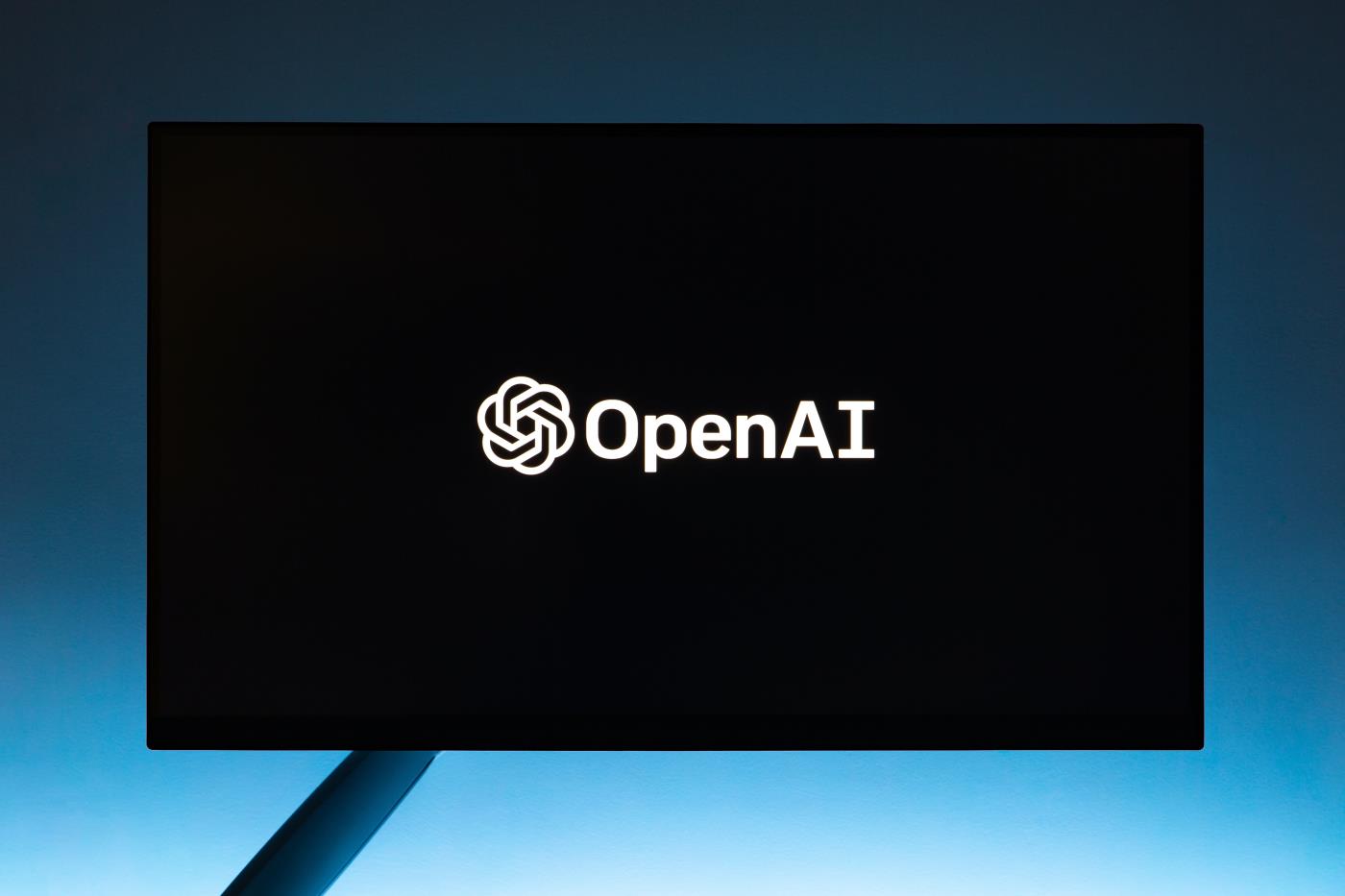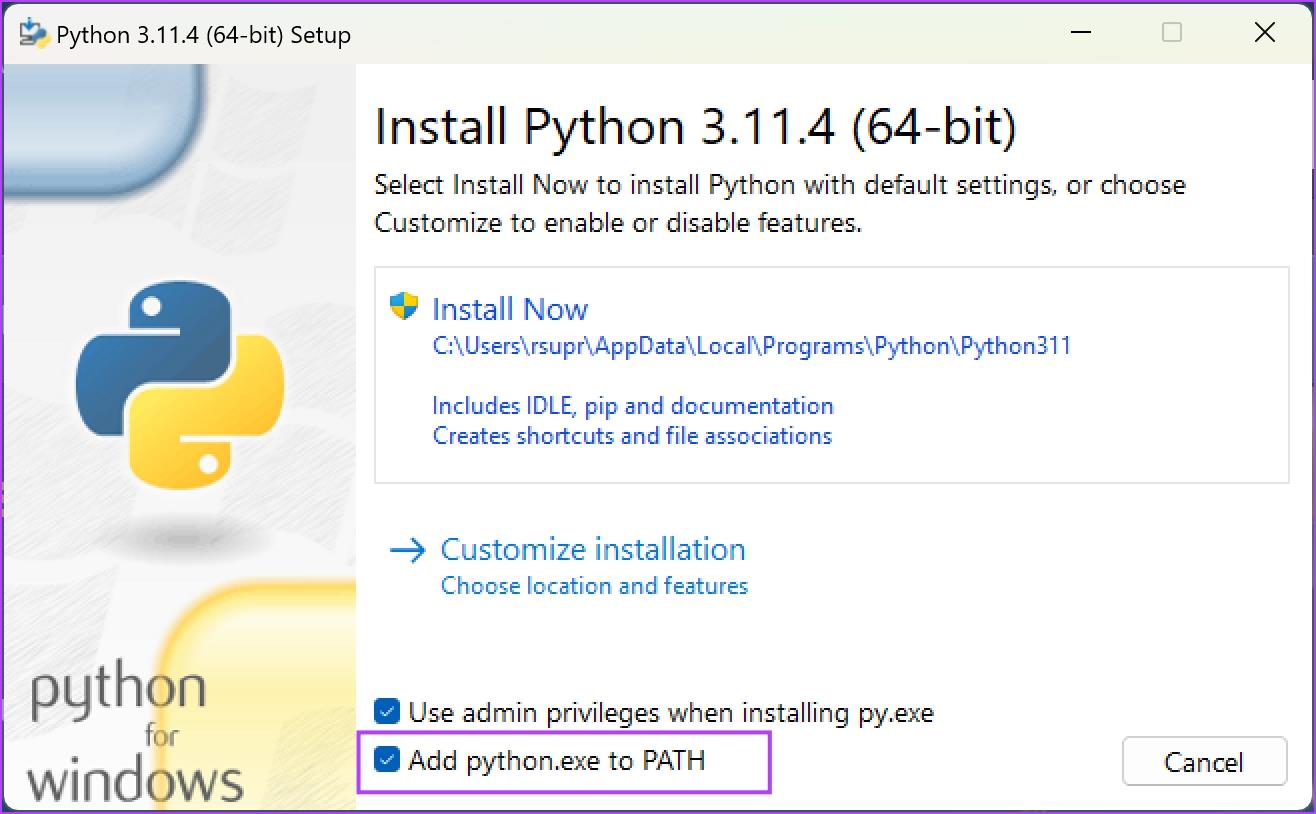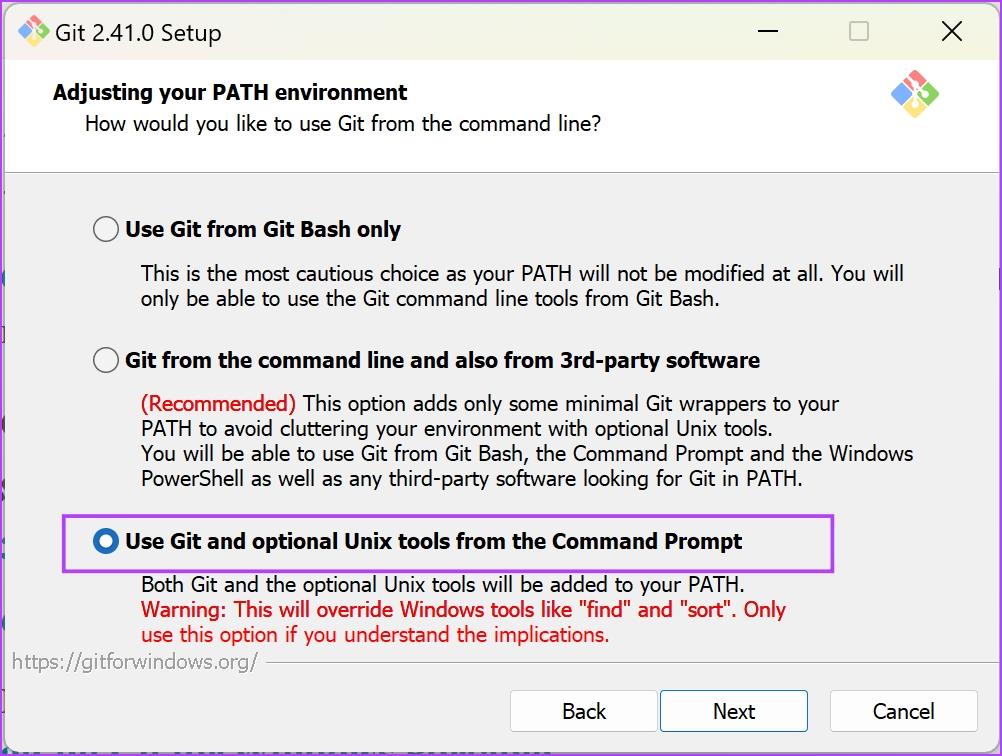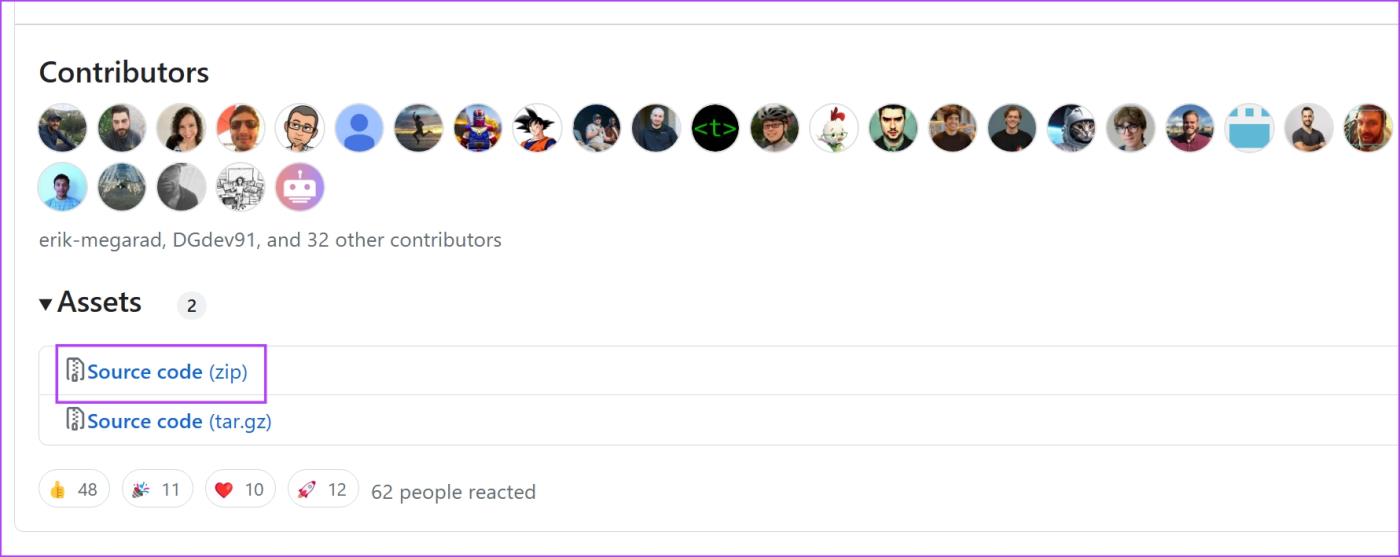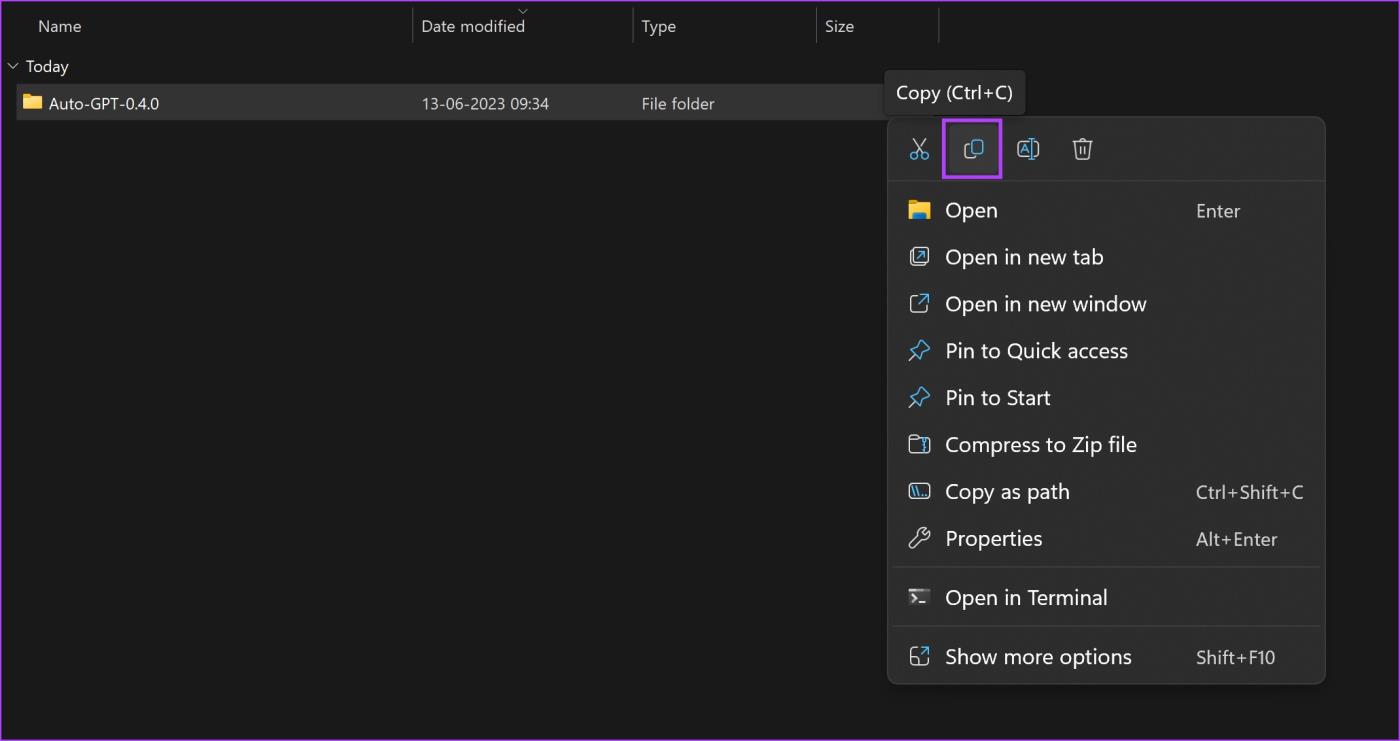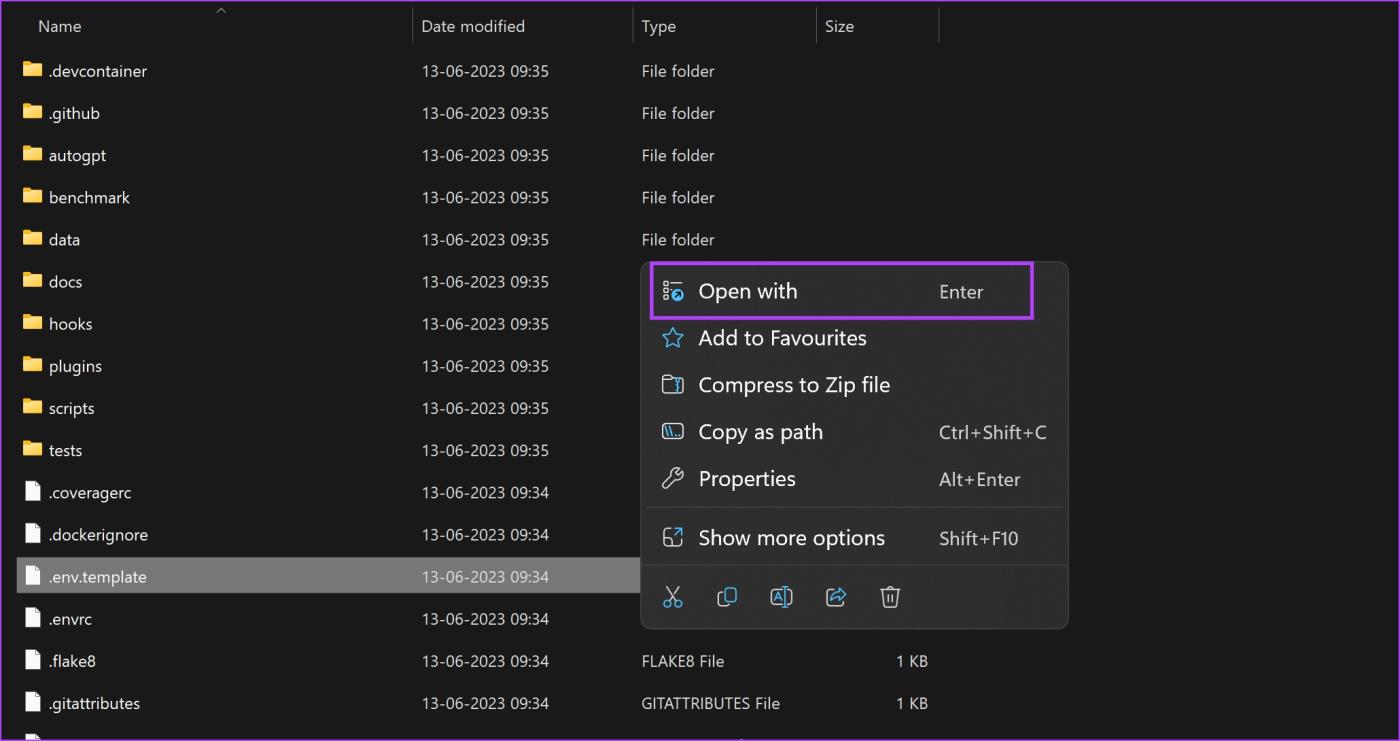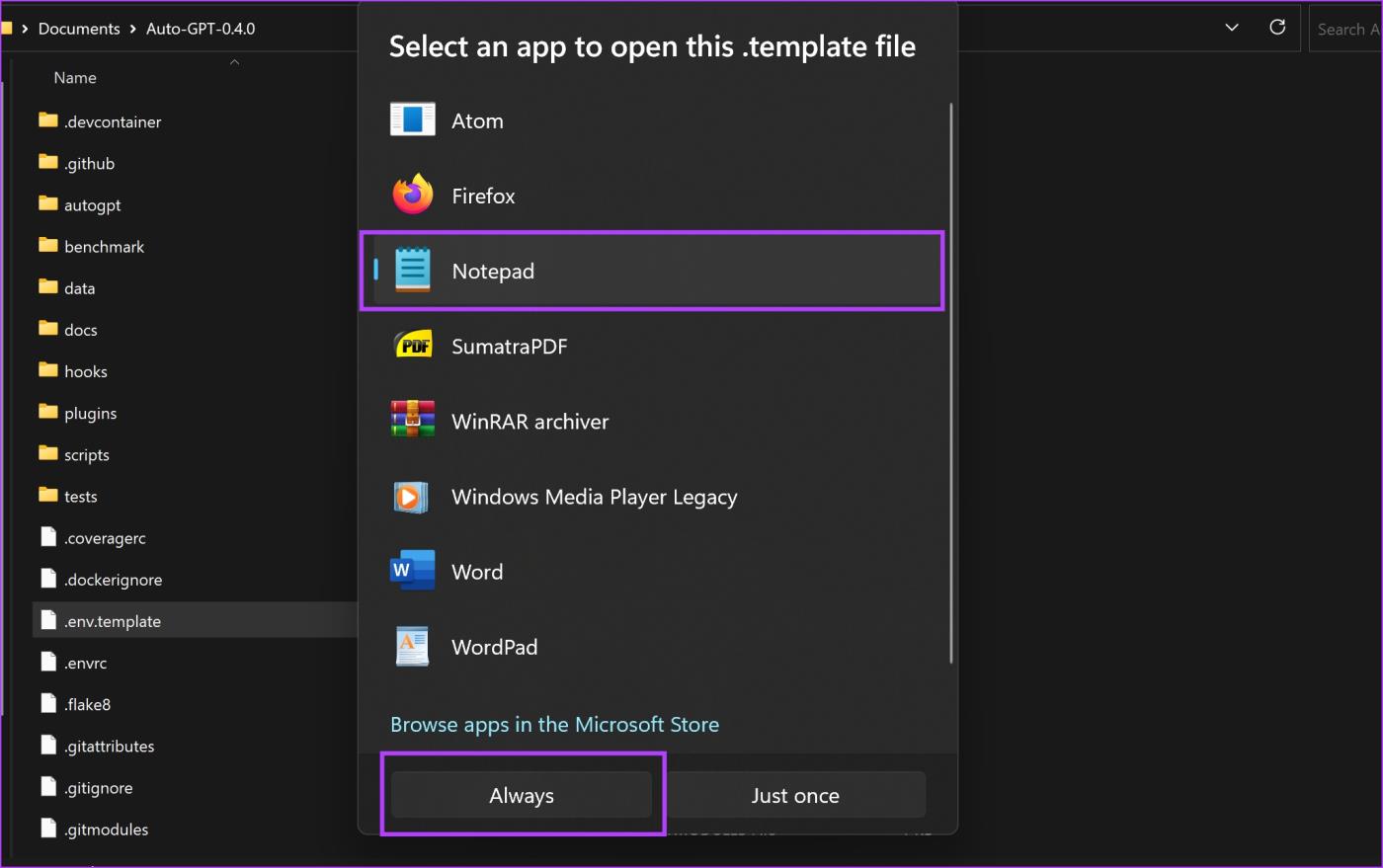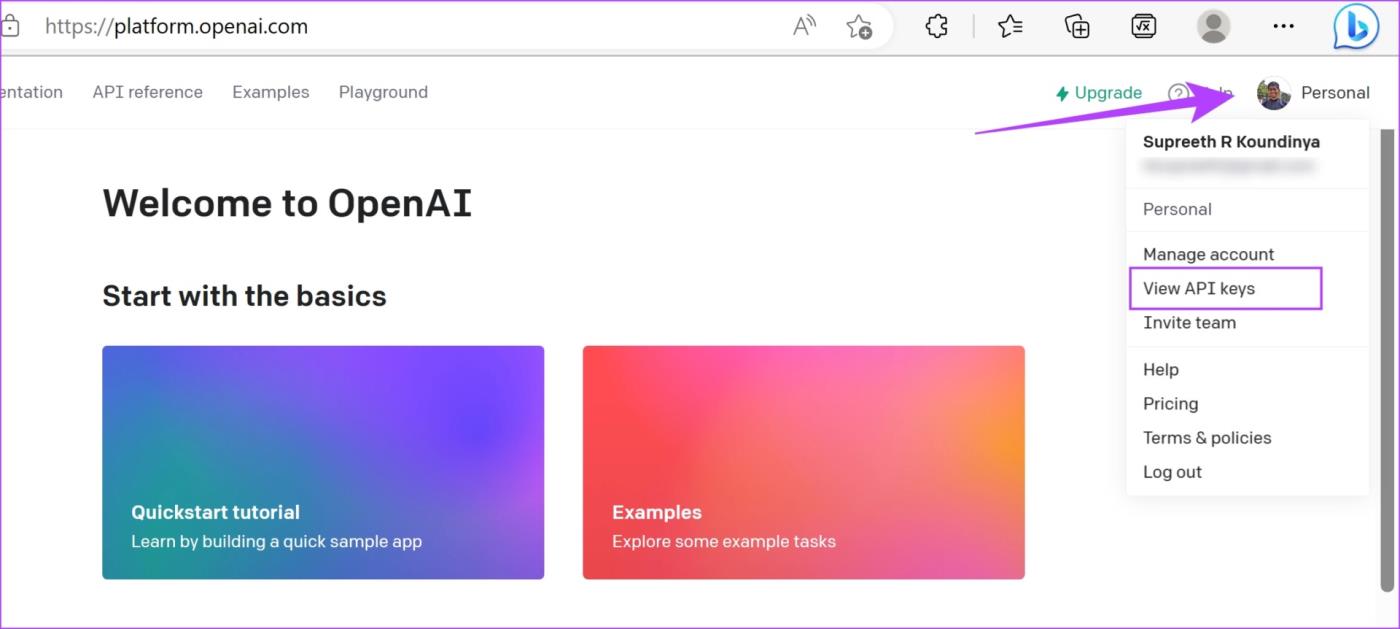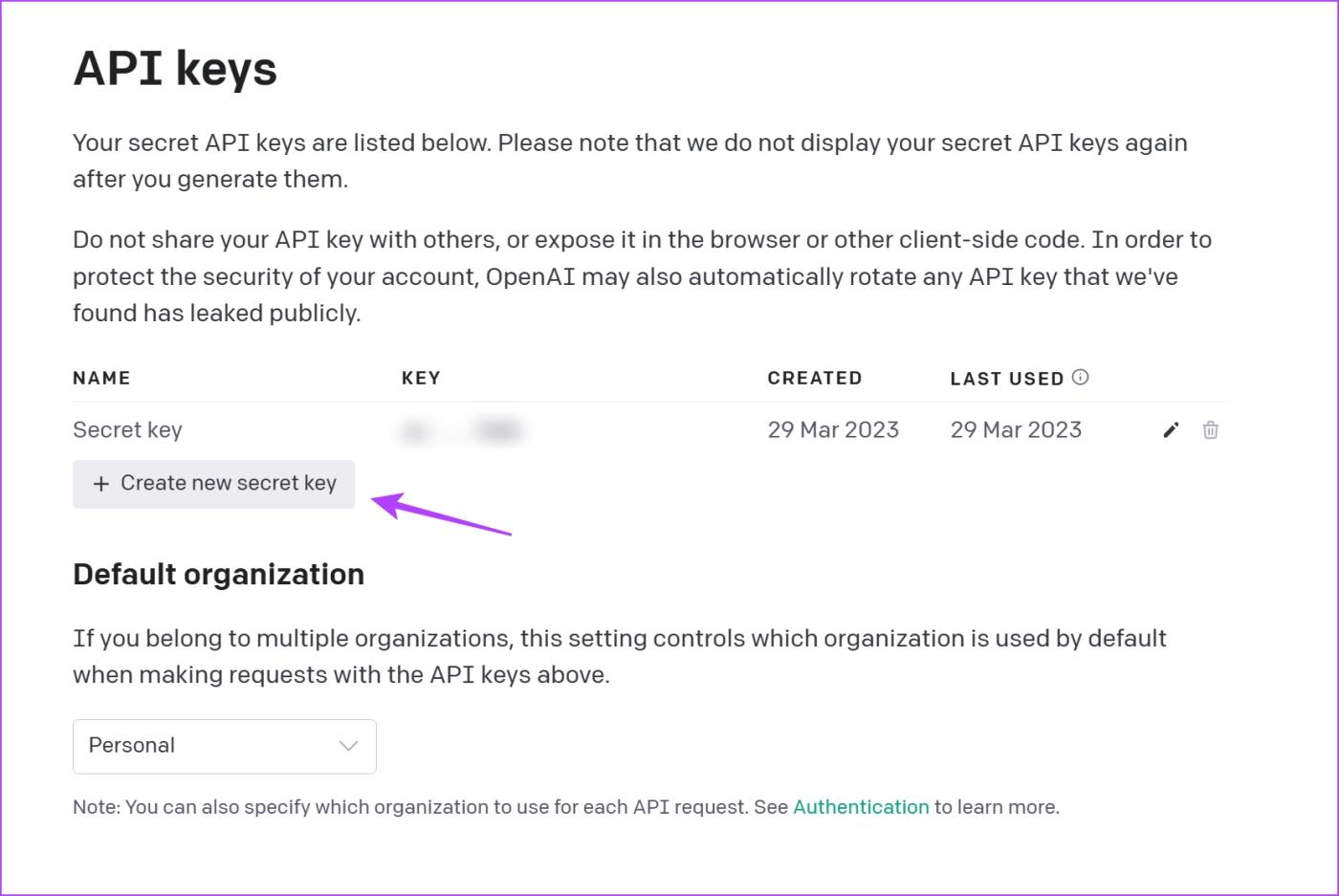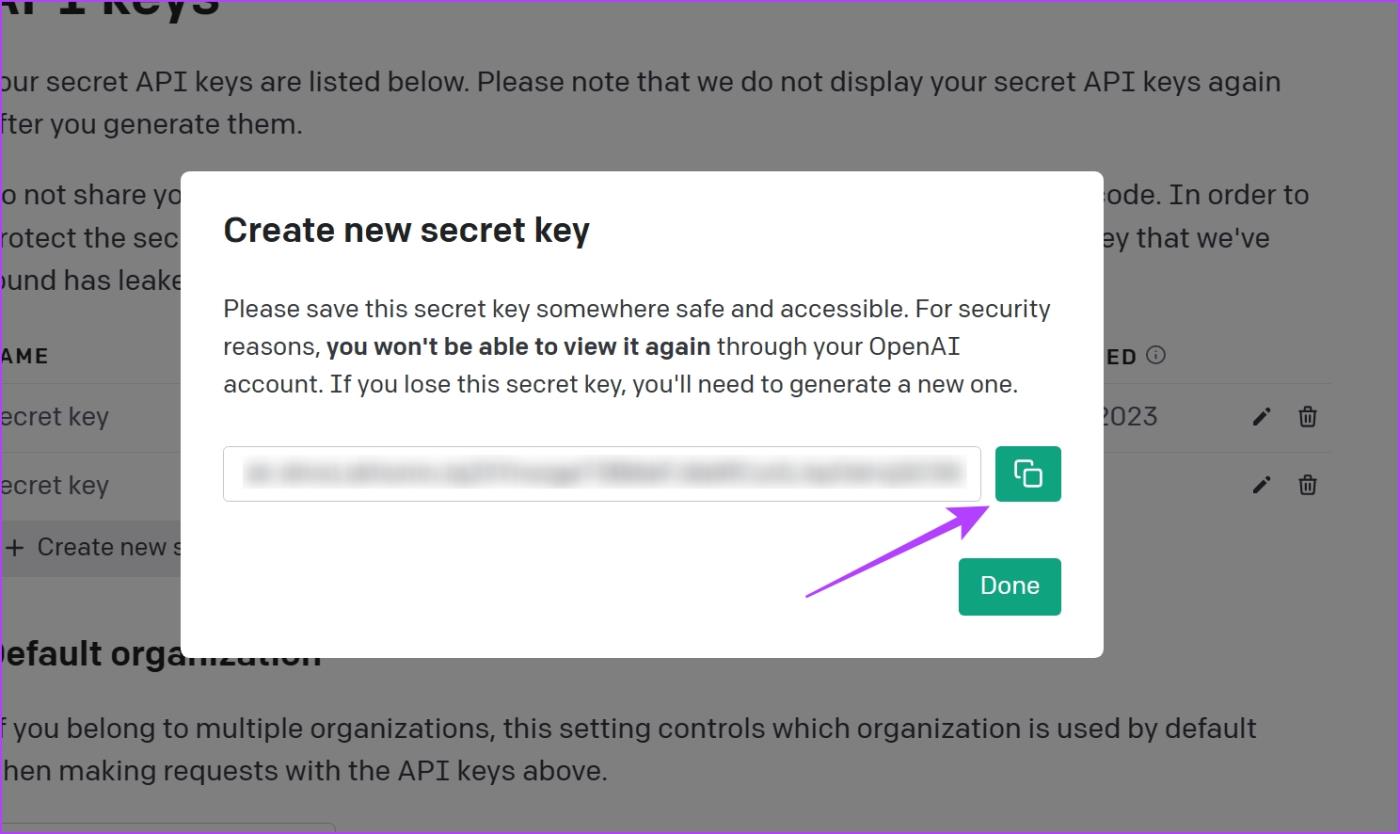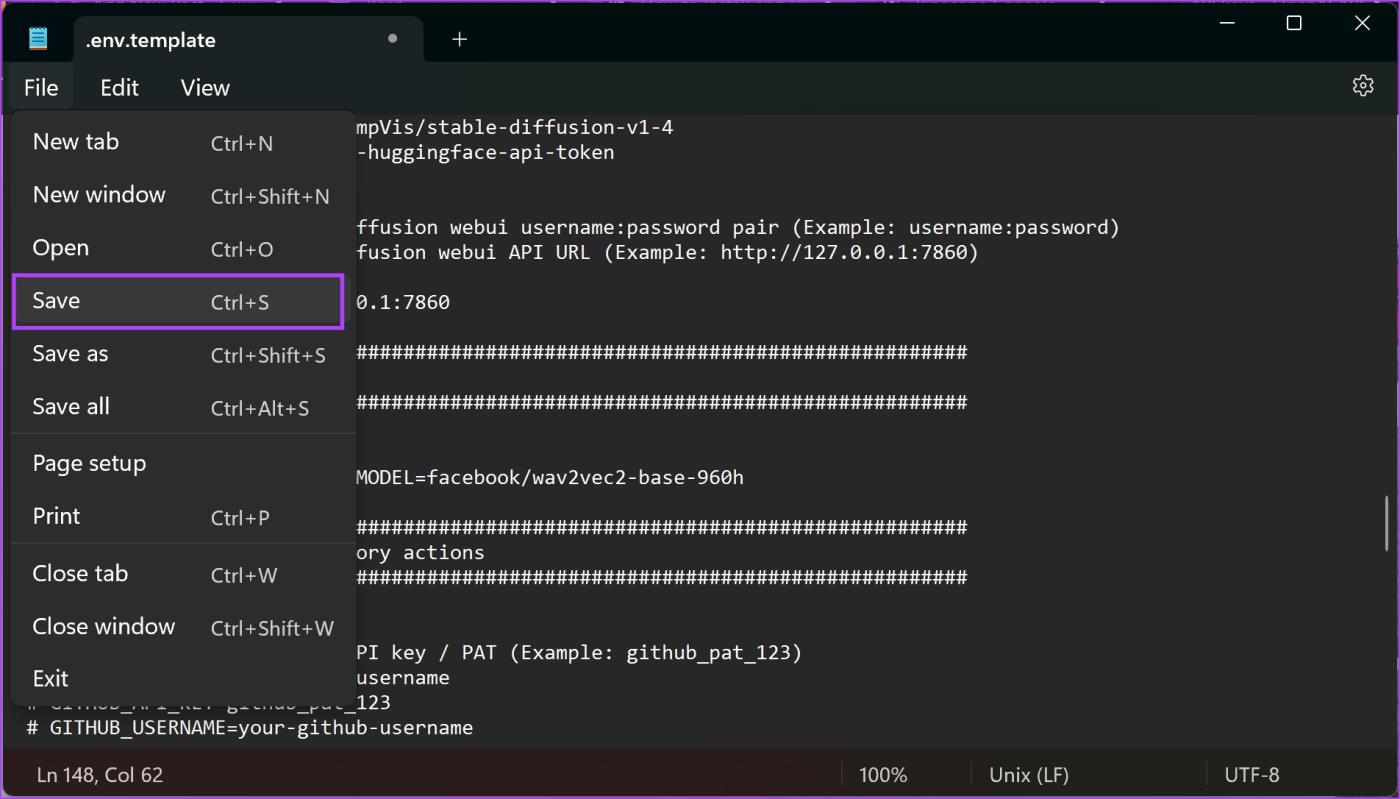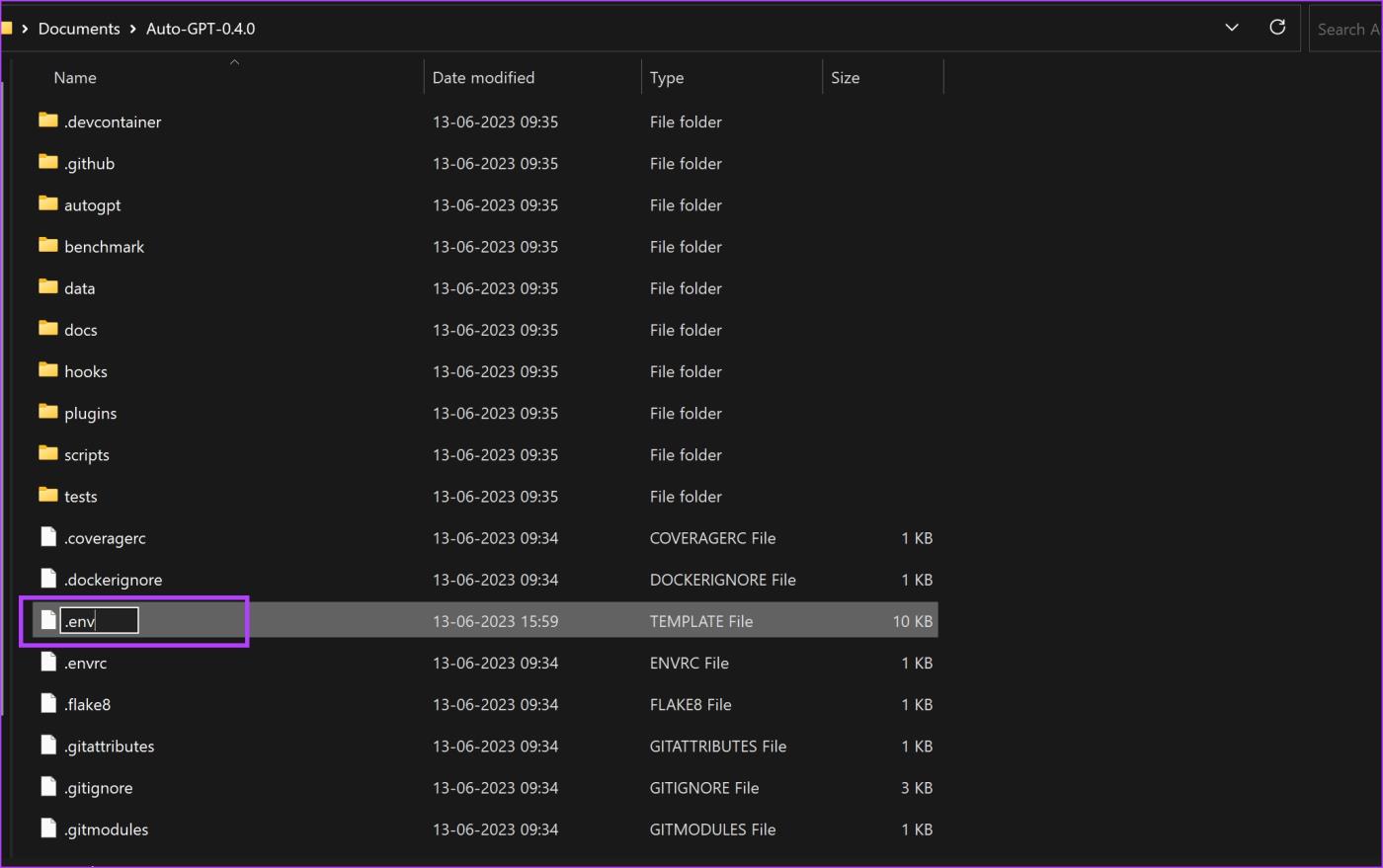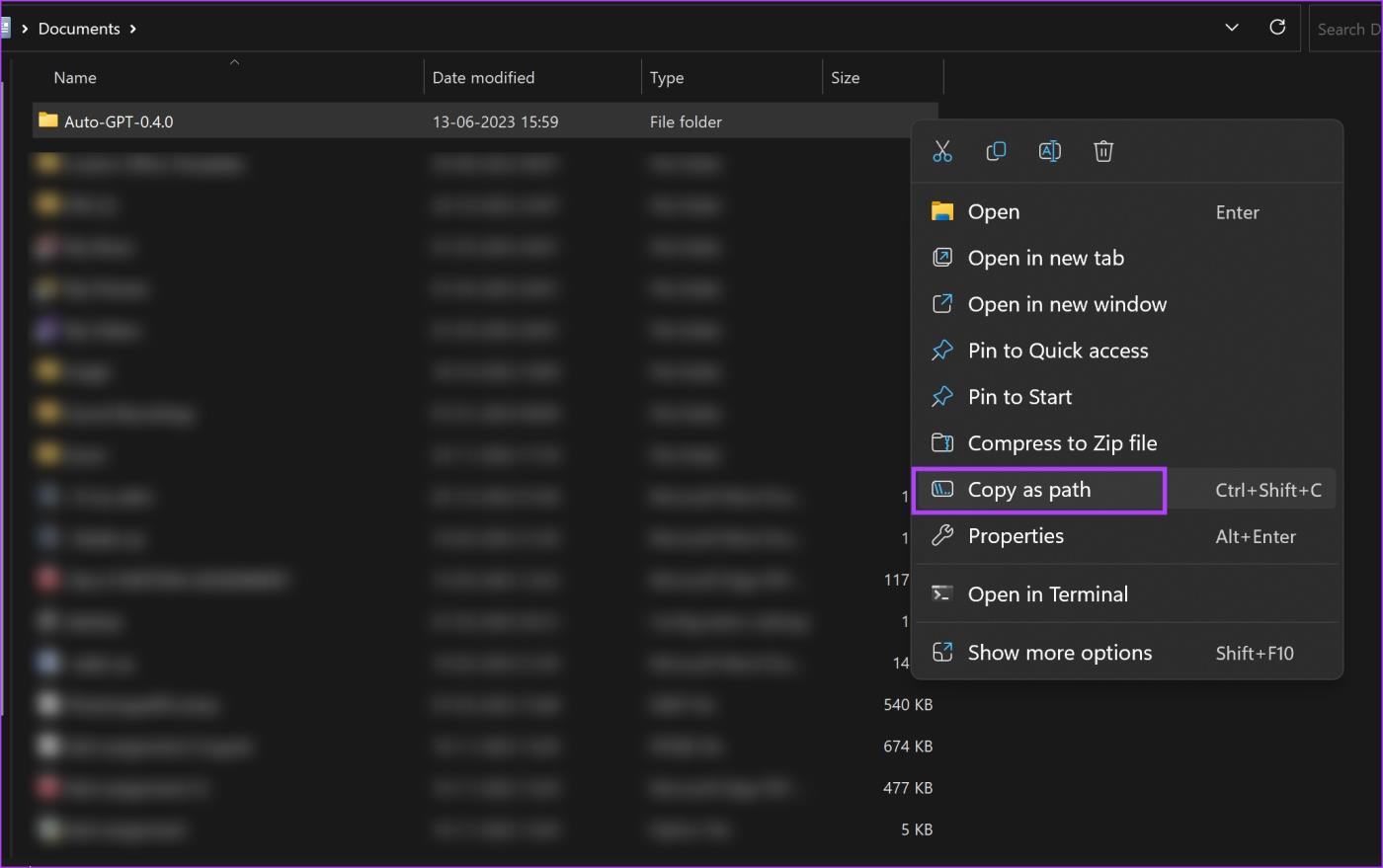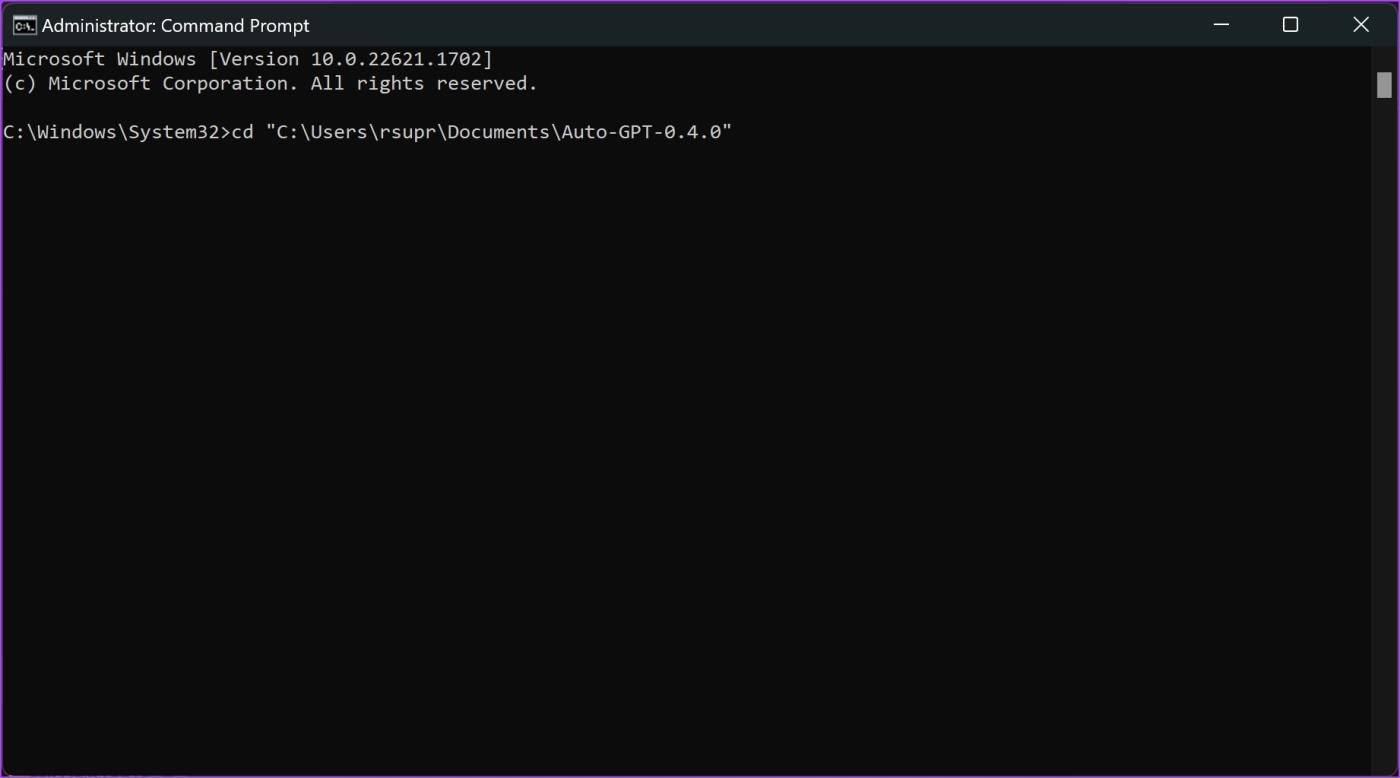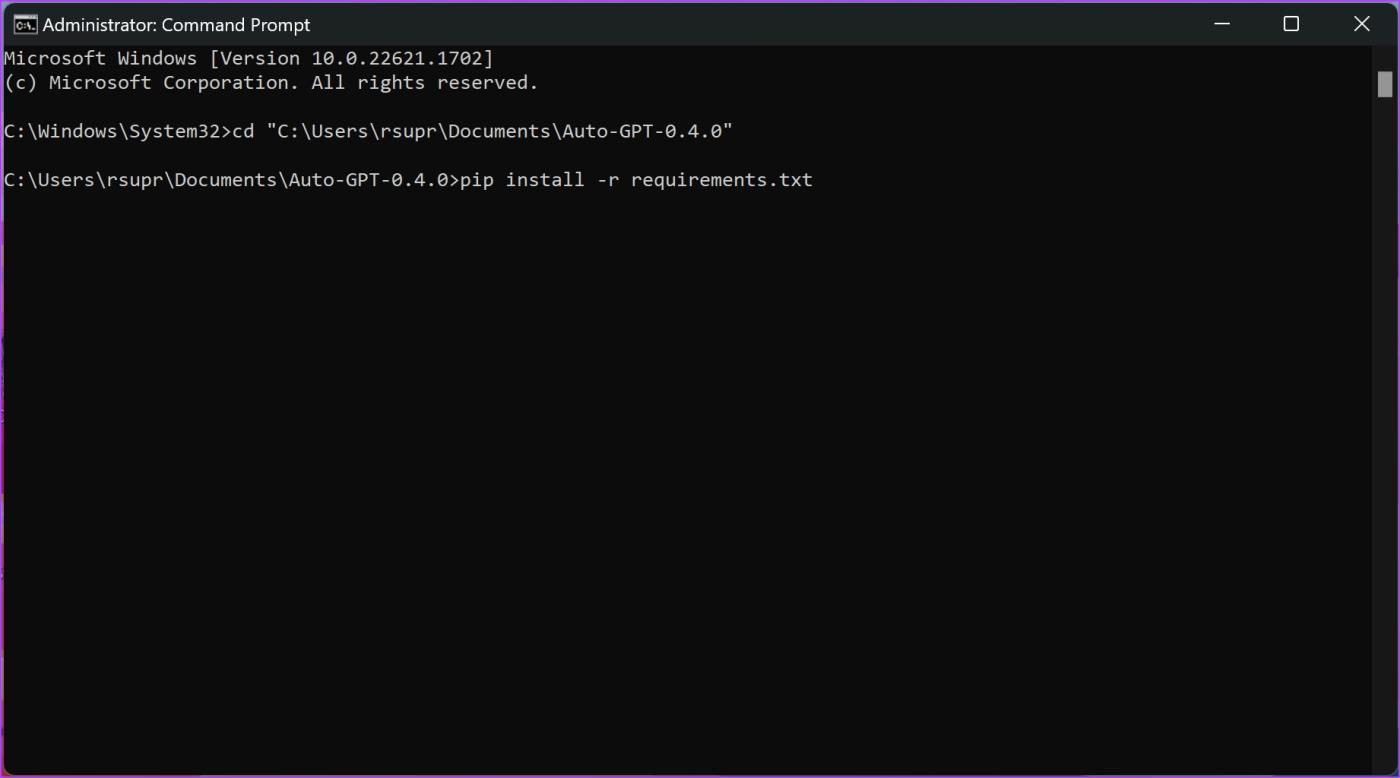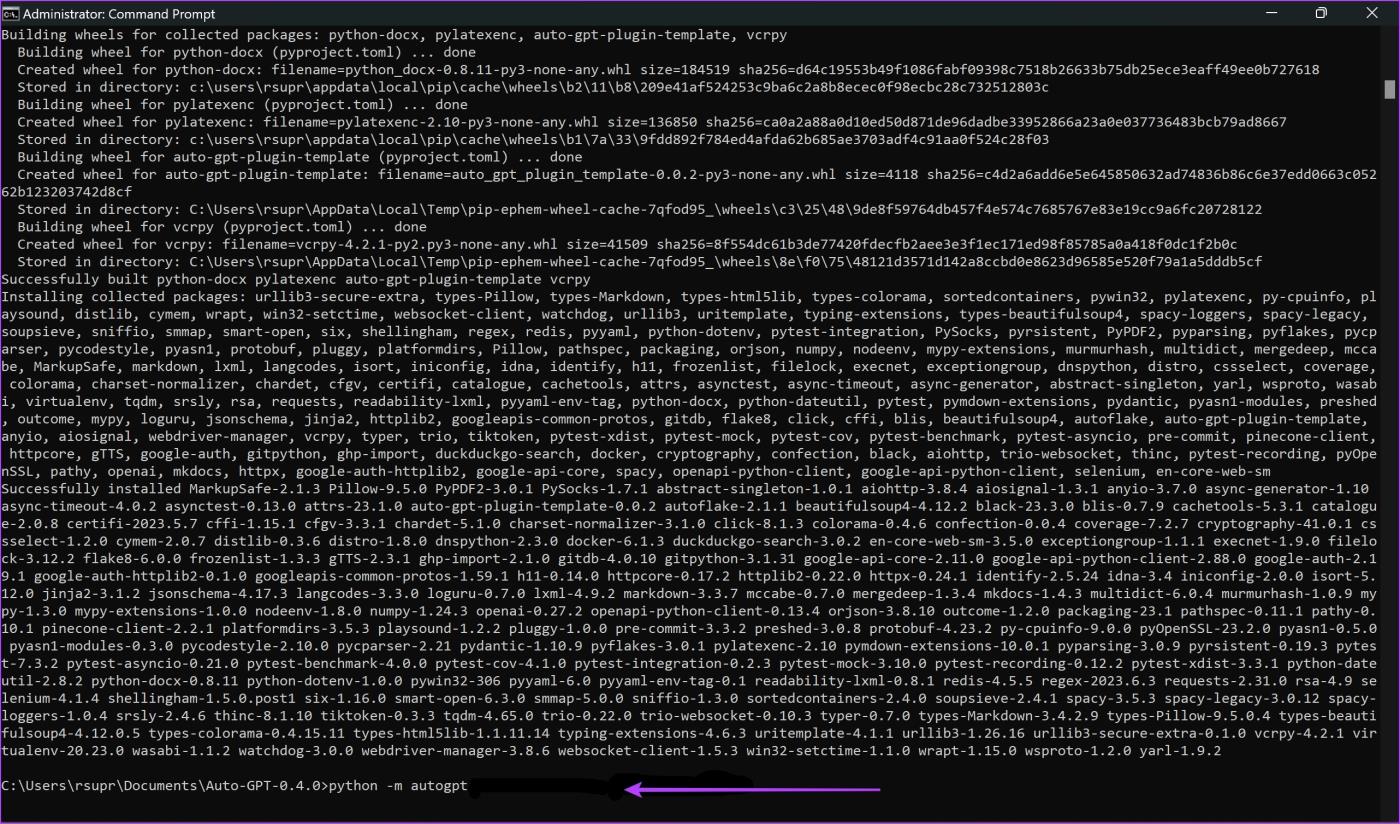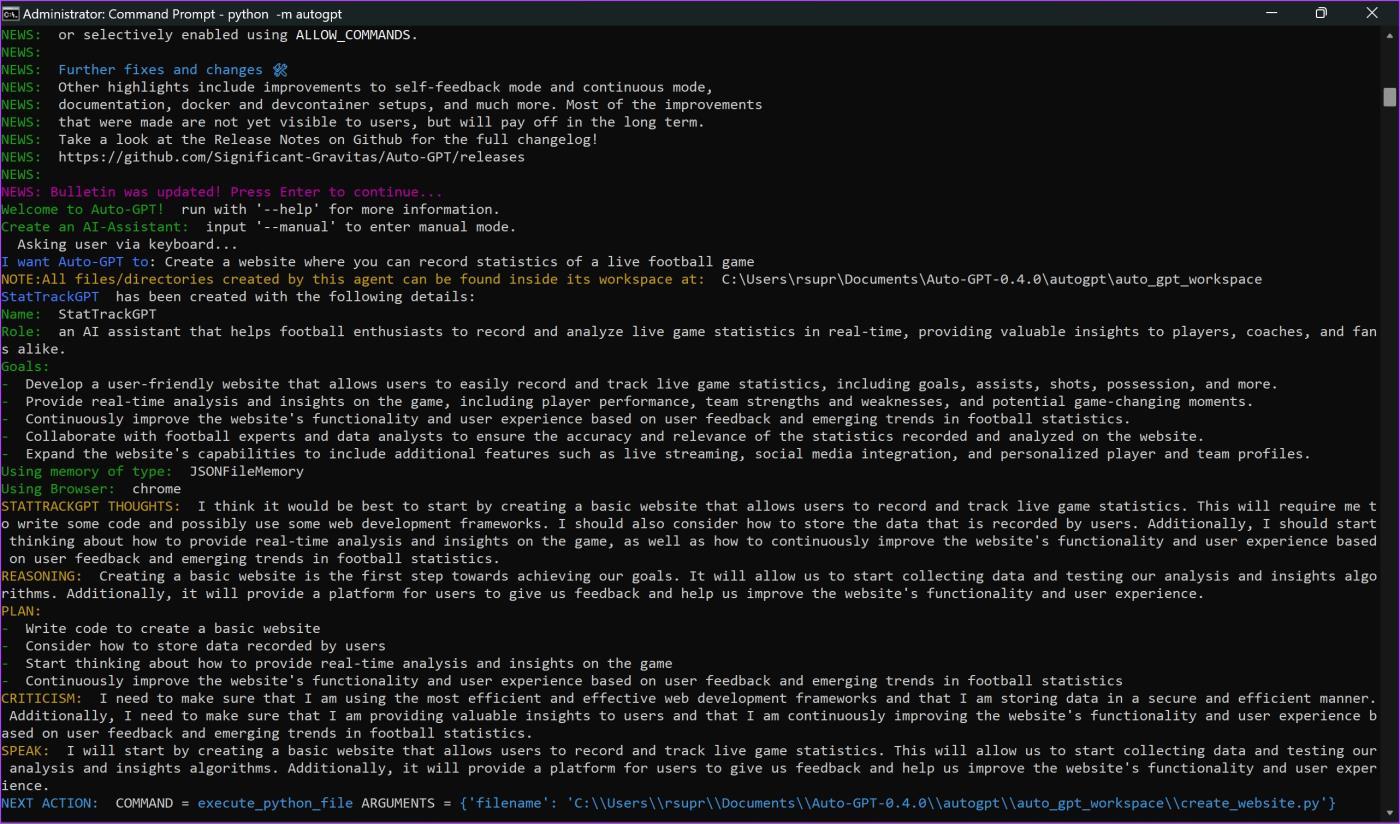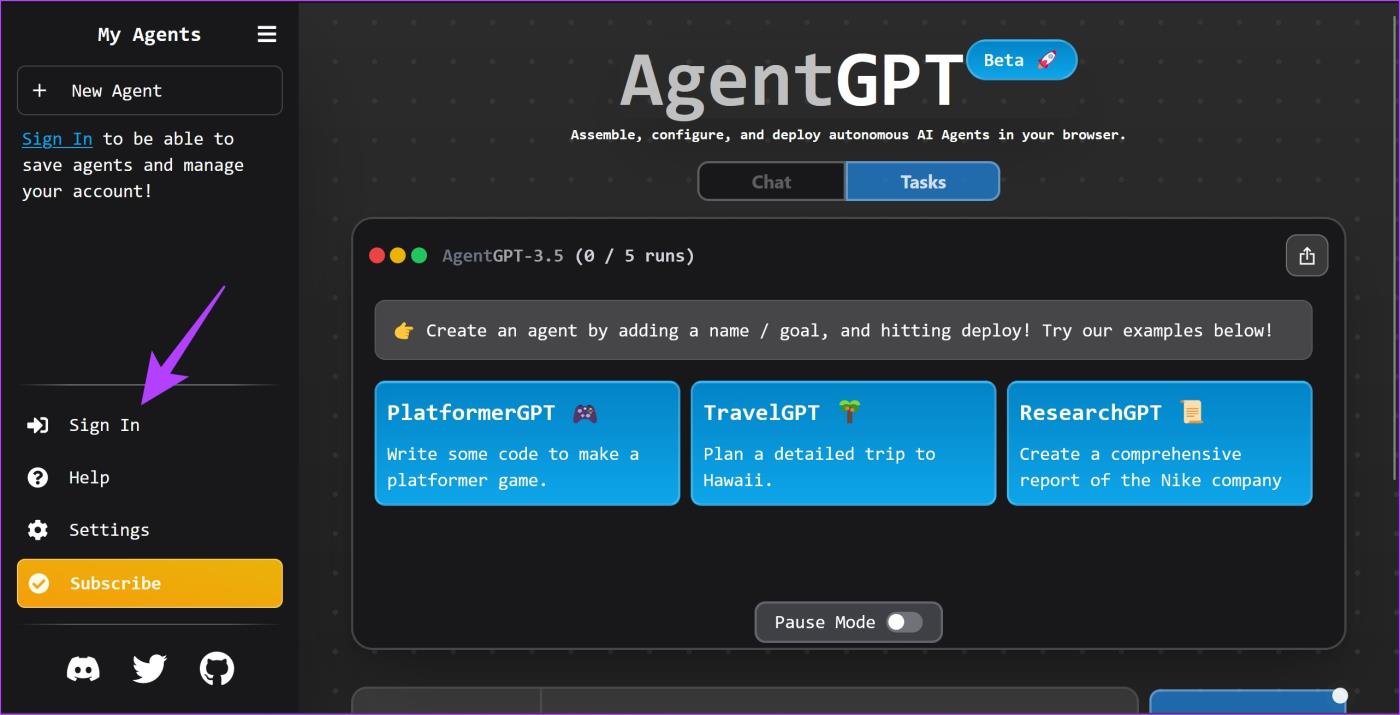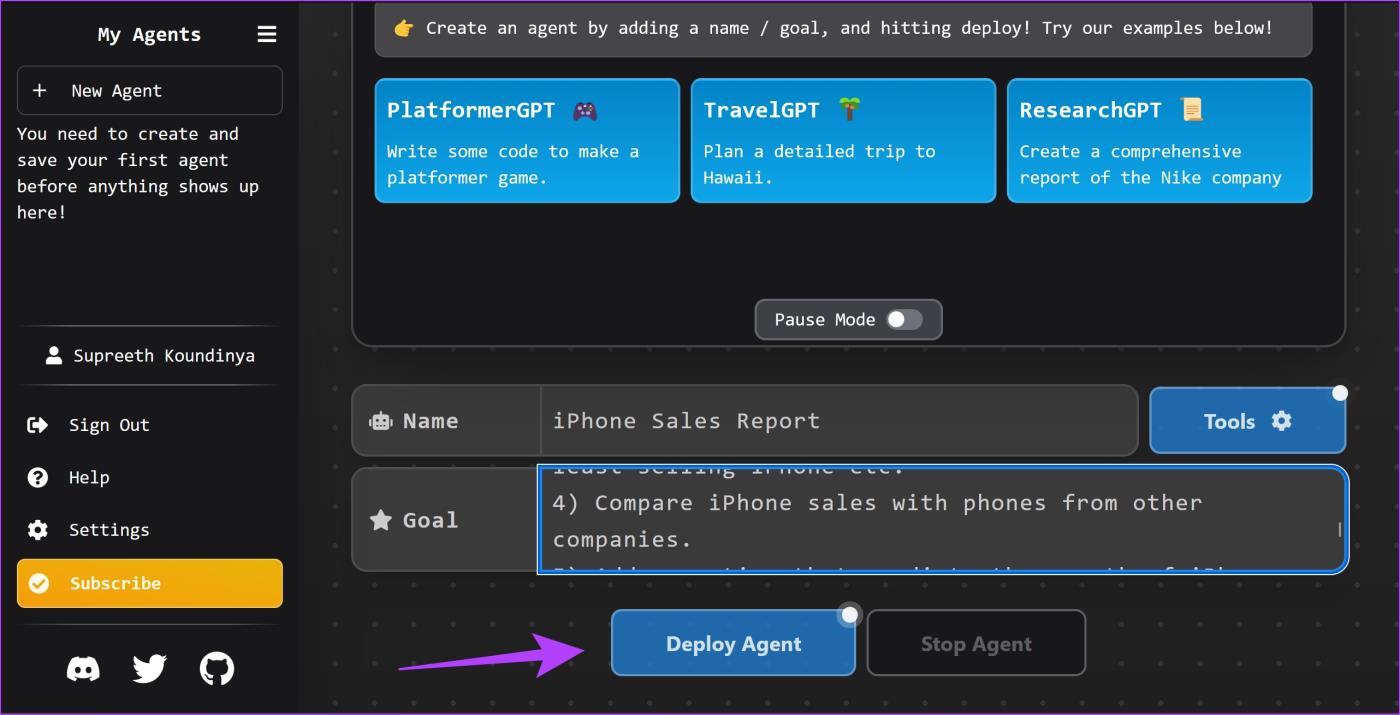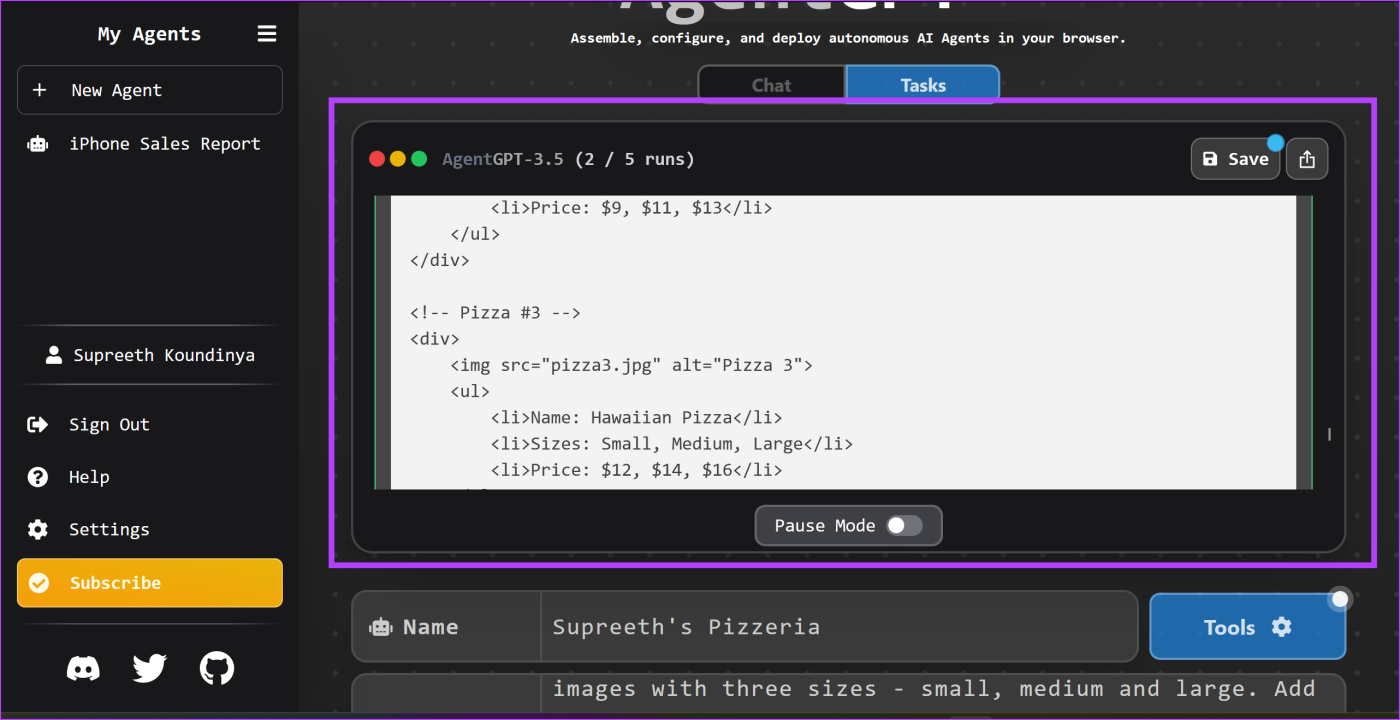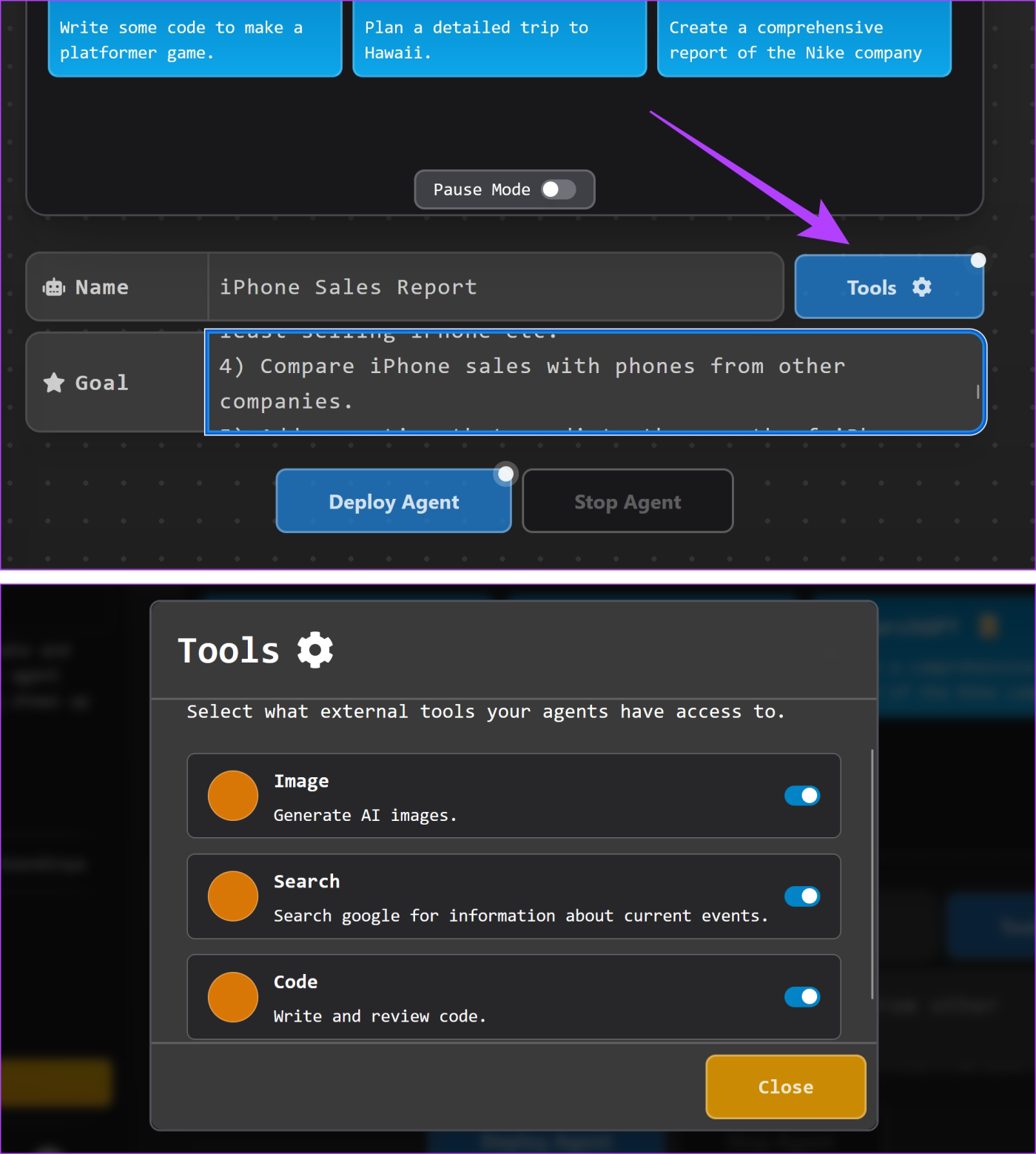AI が主流になることについていつか話題になるだろうとは思っていましたが、これほど早くなるとは思っていませんでした。 OpenAI が大規模言語モデル GPT-3 を公的に使用可能なチャットボットにしてくれたおかげで、今日AI 製品が急速に増加しています。そのため、AI の世界では毎日新しいバズワードが登場します。この記事では、Auto-GPT とそれを無料で使用する方法に焦点を当てます。

今日では、あらゆる作業を自動化するのに役立つ AI ツールがあります。テキストの生成から、美しいグラフィックや画像まで。したがって、これらのツールを可能な限り最善の方法で使用できるよう支援する責任があります。 AI と GPT の使用方法を知ることは非常に実践的なスキルであり、ここで Auto-GPT が役に立ちます。Auto-GPT は、AI の使用プロセスを自動化するのに役立ちます。はい、自動化のプロセスを自動化します。
自動GPTとは何ですか
数か月前、OpenAI は、ChatGPT と呼ばれるチャットボットで一般に使用できるように、大規模な言語モデルである GPT-3 および GPT-4 をリリースしました。 ChatGPT は、プロンプトと会話しながらタスクを完了するのに役立ちます。ただし、本格的な Web サイトの構築などの複雑なタスクでは、ChatGPT での 1 つまたは 2 つのプロンプトではなく、多くのやり取りが必要になります。
そこで、ユーザーが 1 つのプロンプトでプロセスを簡素化できるようにするために、Auto-GPT が誕生しました。

Auto-GPT に一連の初期命令を提供すると、Auto-GPT は OpenAI の API を使用して大規模な言語モデル (GPT-3 または GPT-4) にアクセスして会話し、さらに追加のツールを使用して当面のタスクを実行します。これらすべてが実行されます。見ながら!
Auto-GPT は、GPT ツールの機能と他の利用可能なツールを組み合わせて、人間の介入を最小限に抑えながら、可能な限り最良の方法で指示に対する出力を確実に提供します。
自動 GPT の仕組み
共有は思いやりである – これが OpenAI のモットーのようです。 OpenAI では、その製品とサービスを他のツールに使用および統合して、その機能を強化することができます。これが可能になるのは、OpenAI がその API を開発者と共有し、あるソフトウェアの機能を別のソフトウェアに統合するのに役立つからです。

まず Auto-GPT エージェントに名前を付けてから、プロジェクトの目標を最大 5 つ指定する必要があります。 Auto GPT は命令を独自に分解し、実行する必要がある複数のタスクを作成します。次に、Auto-GPT はこれらのタスクを優先度に従ってシーケンスに編成します。その後、タスクが実行され、出力が提供されます。
今日の世界では、Auto-GPT は主に、GPT を使用してタスクを自動的に実行するツールに与えられた名前です。使用できる Auto-GPT ツールがいくつかあります。これらについては、後のセクションで説明します。しかし、既存の ChatGPT ツールと何が違うのでしょうか?
Auto-GPT と ChatGPT の違い
ChatGPT と Auto-GPT の主な違いは次のとおりです。
- 新しいデータへのアクセス: ChatGPT は、2021 年までのデータのみを使用してトレーニングされています。ただし、Auto-GPT は Web を使用して最新のデータを参照および使用できます。
- さらなる自律性:同じタスクに対して、ChatGPT ではより多くのプロンプトが必要であり、それを行ったり来たりする必要がありますが、Auto-GPT では、目標を完了するための指示を含むほとんどのプロンプトが 1 つだけ必要です。
- メモリ管理の向上: Auto-GPT は、ChatGPT のメモリ制限を克服するベクトル データベースを使用します。
- 外部アプリとサービスへのアクセス: Auto-GPT は、サードパーティのアプリとサービスを利用してタスクを完了できます。
- 画像機能:テキストベースの出力のみに制限される ChatGPT とは異なり、Auto-GPT は画像および視覚的な出力を提供できます。
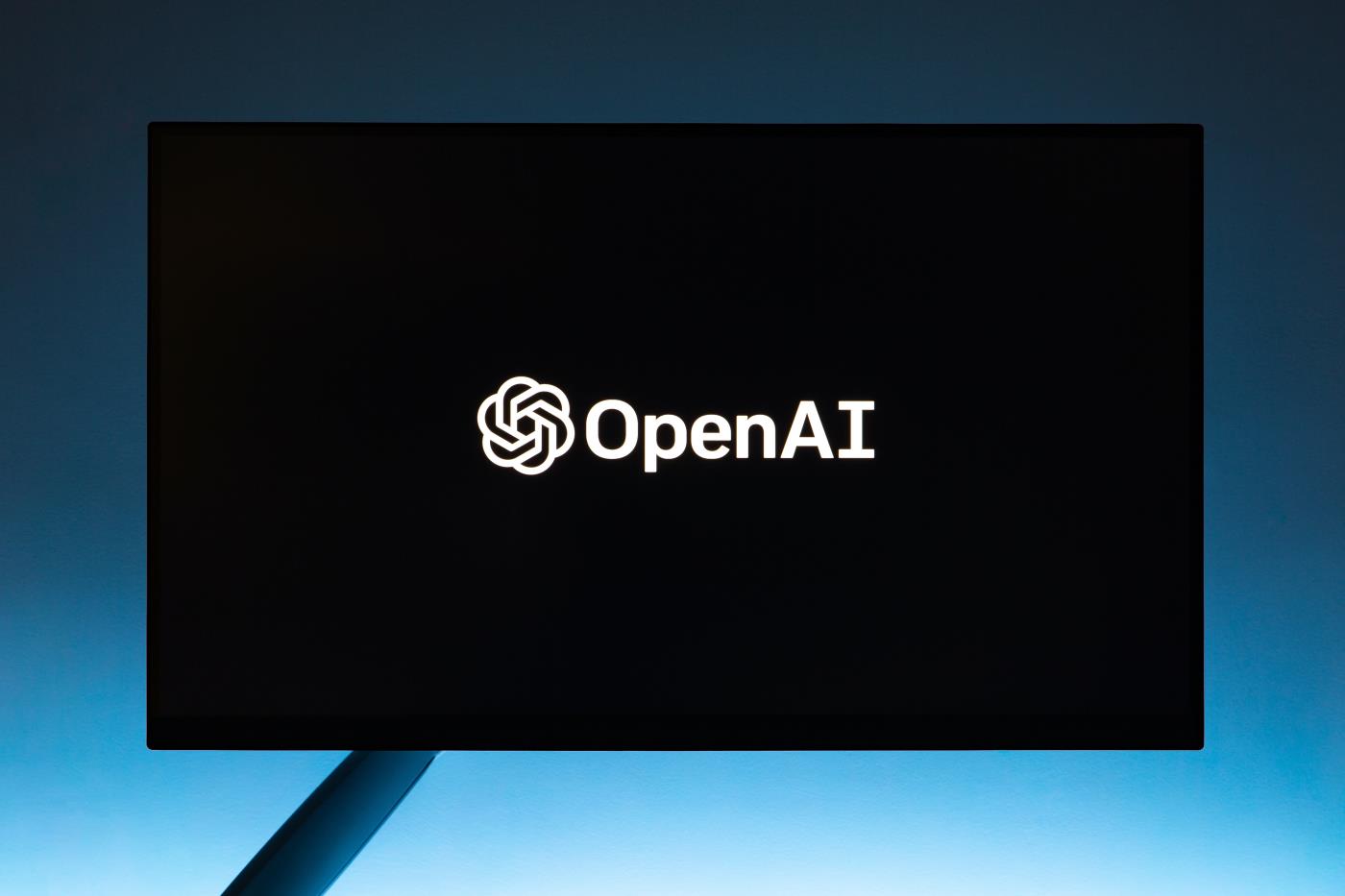
Auto-GPT を手動でインストールして使用する方法
OpenAI API キーを使用して Auto-GPT をデスクトップにインストールして使用する方法は次のとおりです。
ステップ 1: Auto-GPT のインストール手順を開始する前に、Python と GIT をインストールし、PATH に追加する必要があります。
Pythonをインストールする
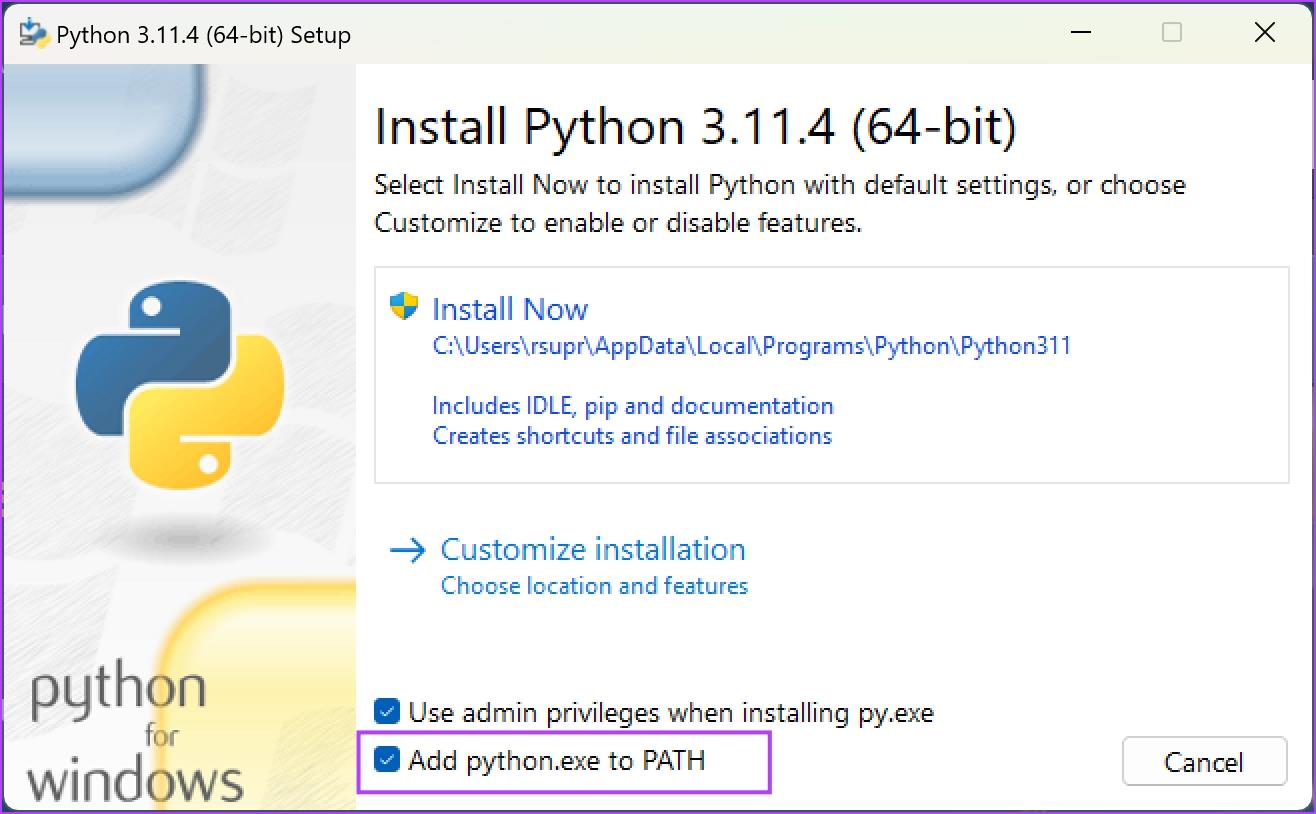
GIT をインストールする
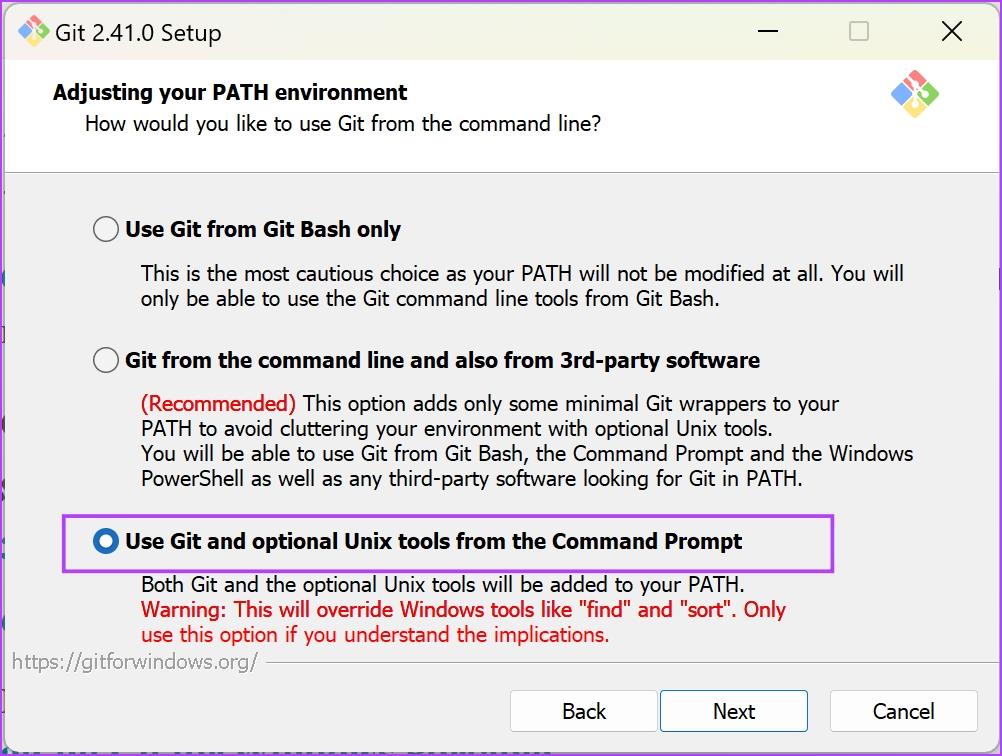
ステップ 2:以下のリンクを使用して、Significant Gravitas によって開発された Auto-GPT ソース コードをダウンロードします。
ソースコードをダウンロード
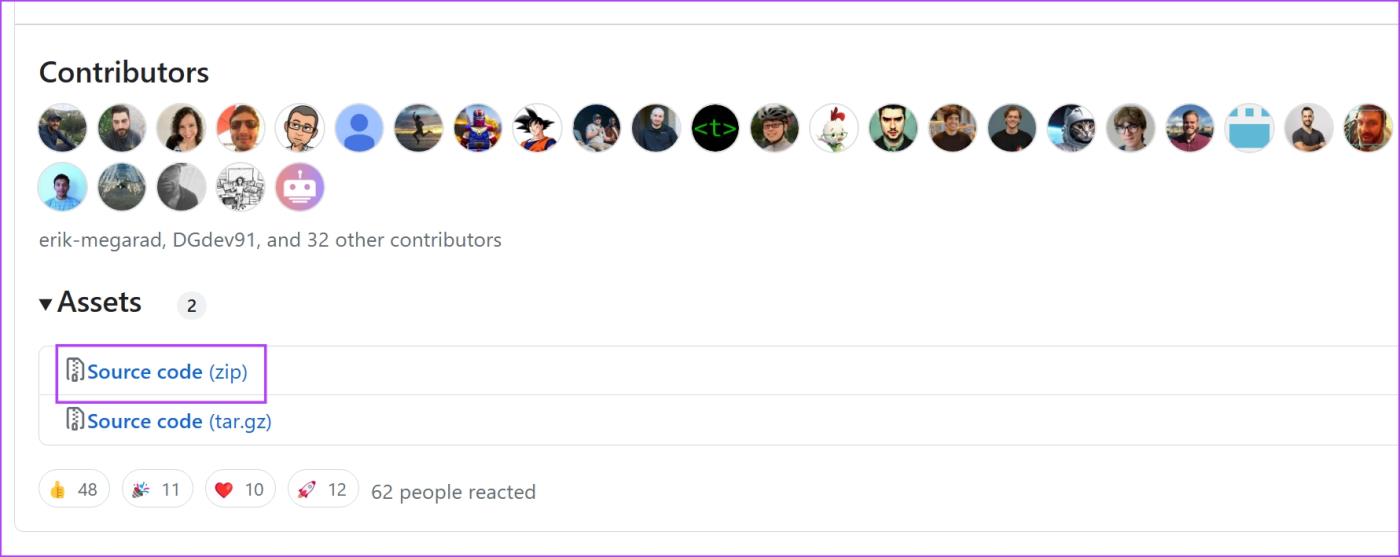
ステップ 3:ダウンロードしたフォルダーを解凍します。フォルダーを開き、Auto-GPT フォルダーを任意のフォルダーにコピーします。
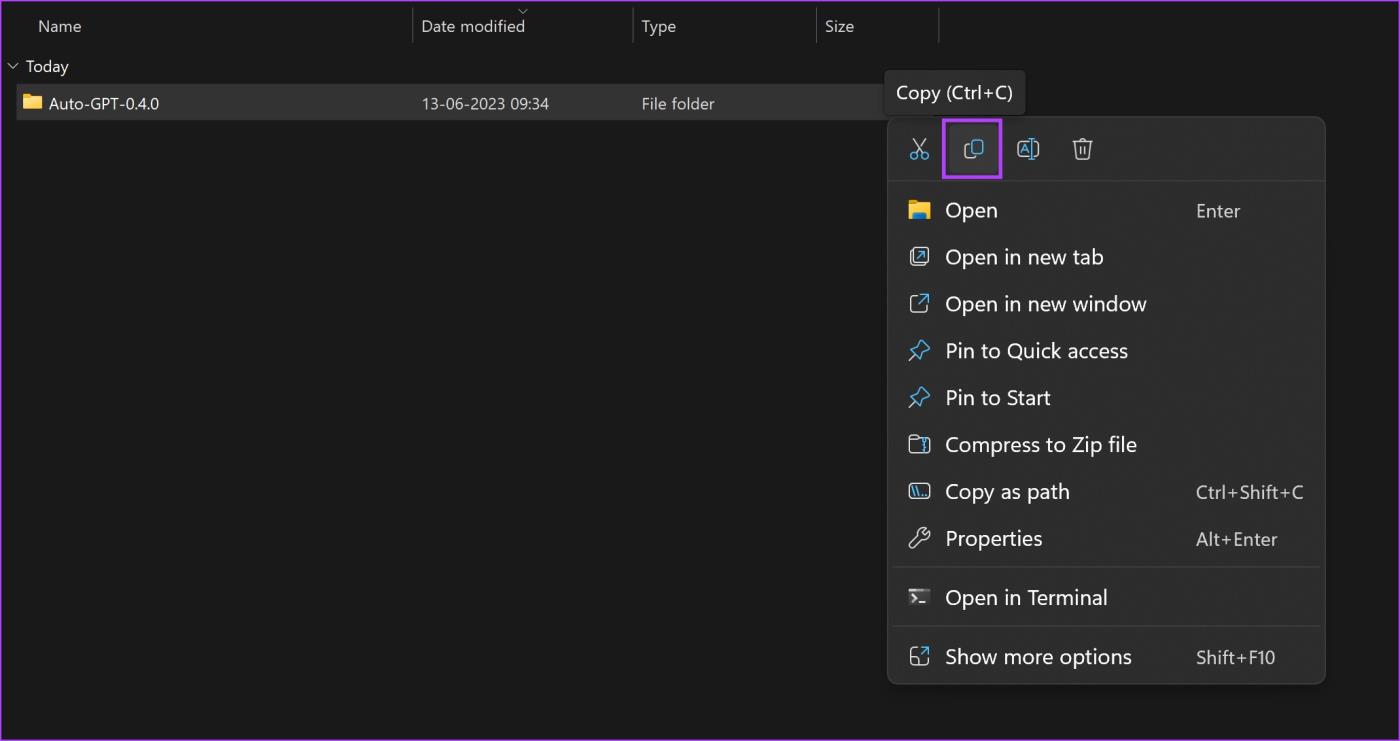
ステップ 4:コピーしたフォルダーを開き、「.env.template」ファイルを右クリックして、「プログラムから開く」をクリックします。
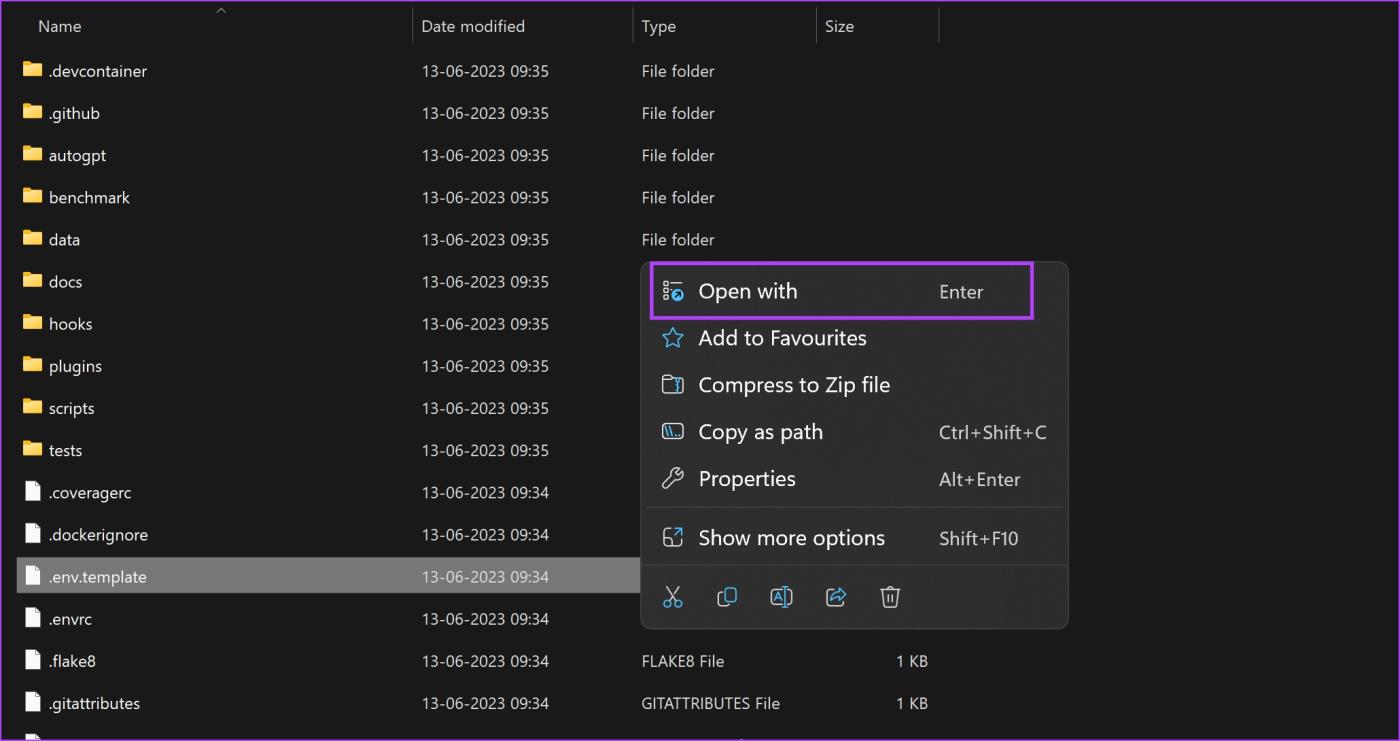
ステップ 5:メモ帳を選択します。
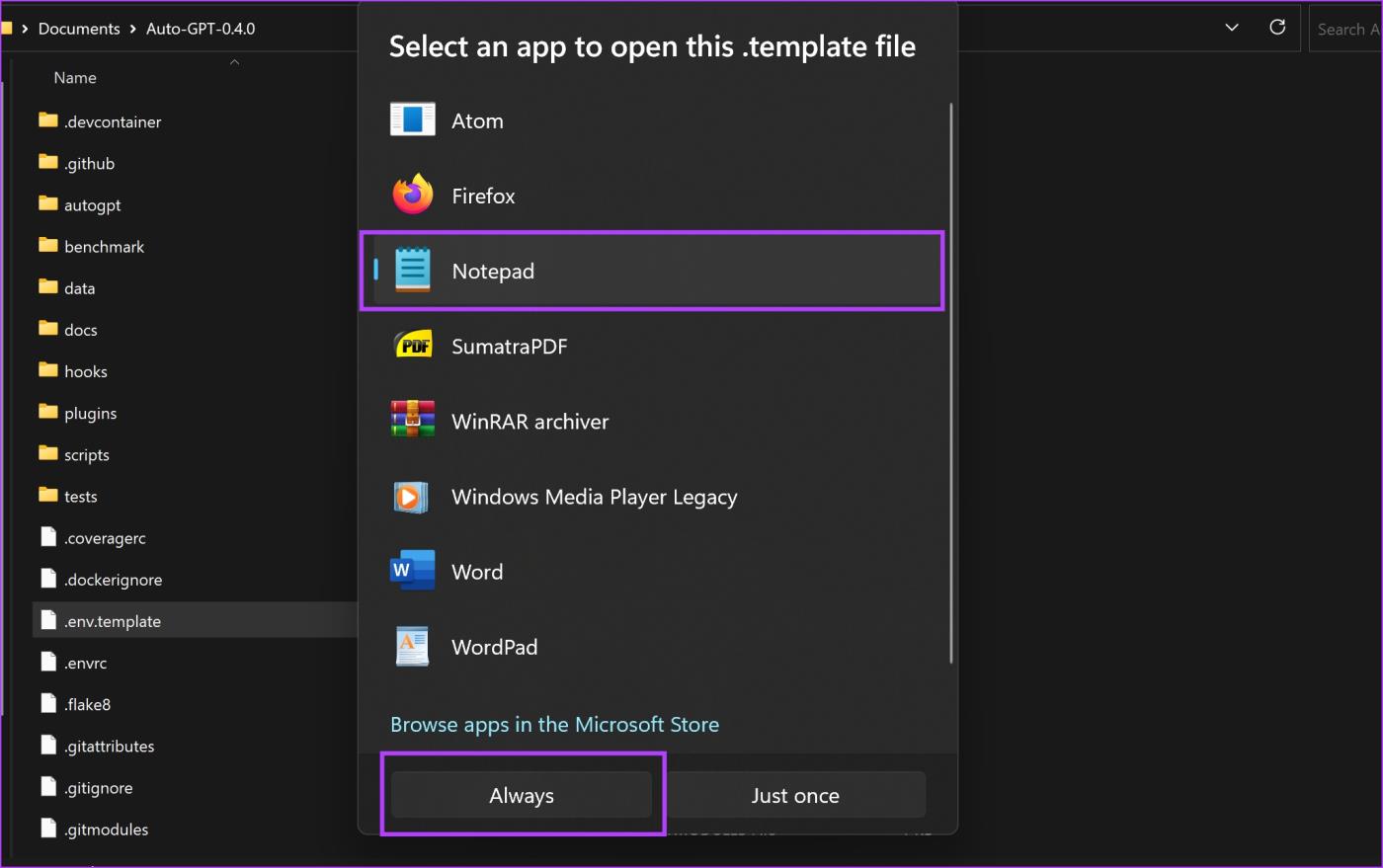
ステップ 6:次に、OpenAI API キーをダウンロードする必要があります。 Web ブラウザで OpenAI の Web サイトにアクセスします。
OpenAI の Web サイトにアクセスする
ステップ 7: OpenAI アカウントでログインするか、既存のアカウントがない場合はアカウントを作成します。
ステップ 8:右上隅にあるプロフィール写真をクリックし、[API キーを表示] を選択します。
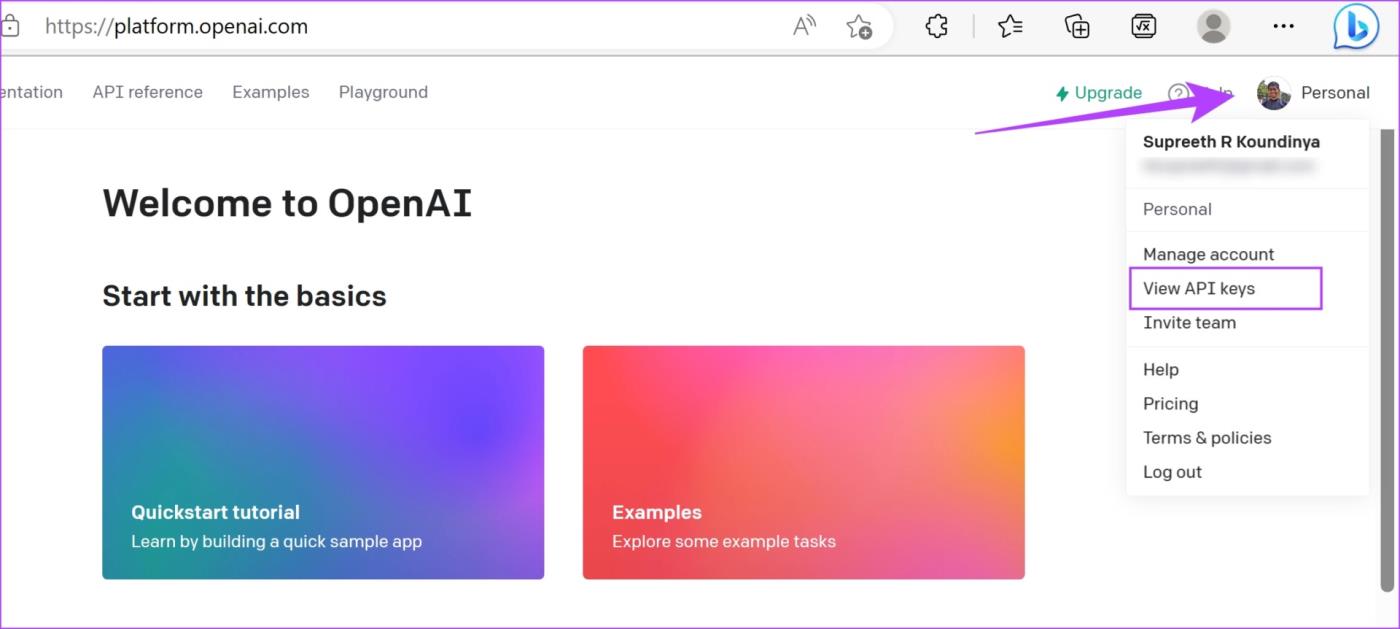
ステップ 9: [新しい秘密キーの作成] ボタンをクリックします。これにより API キーが生成されます。
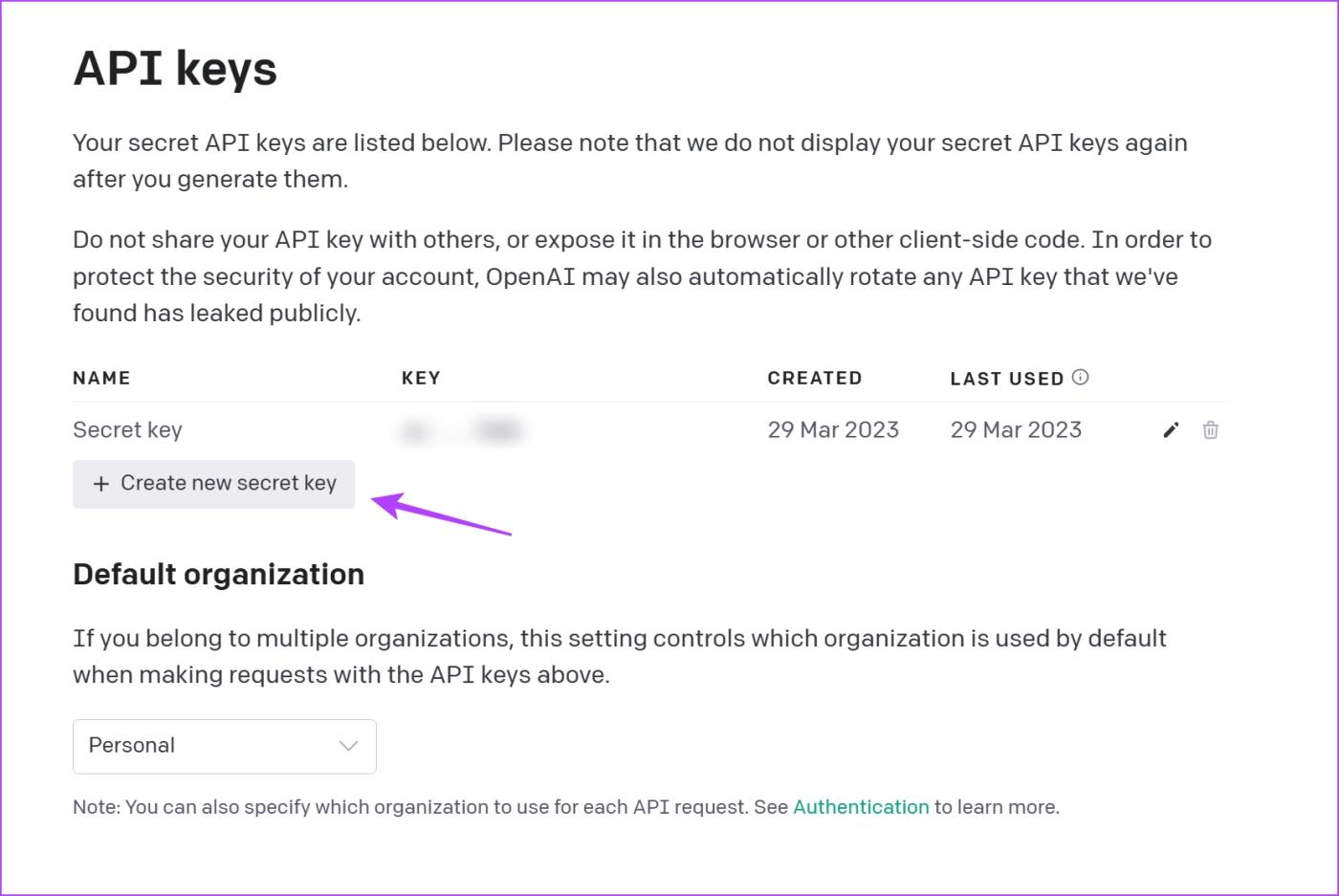
ステップ 10: API キーに名前を付けるオプションが表示され、プレビューが表示されたら、コピー アイコンをクリックします。
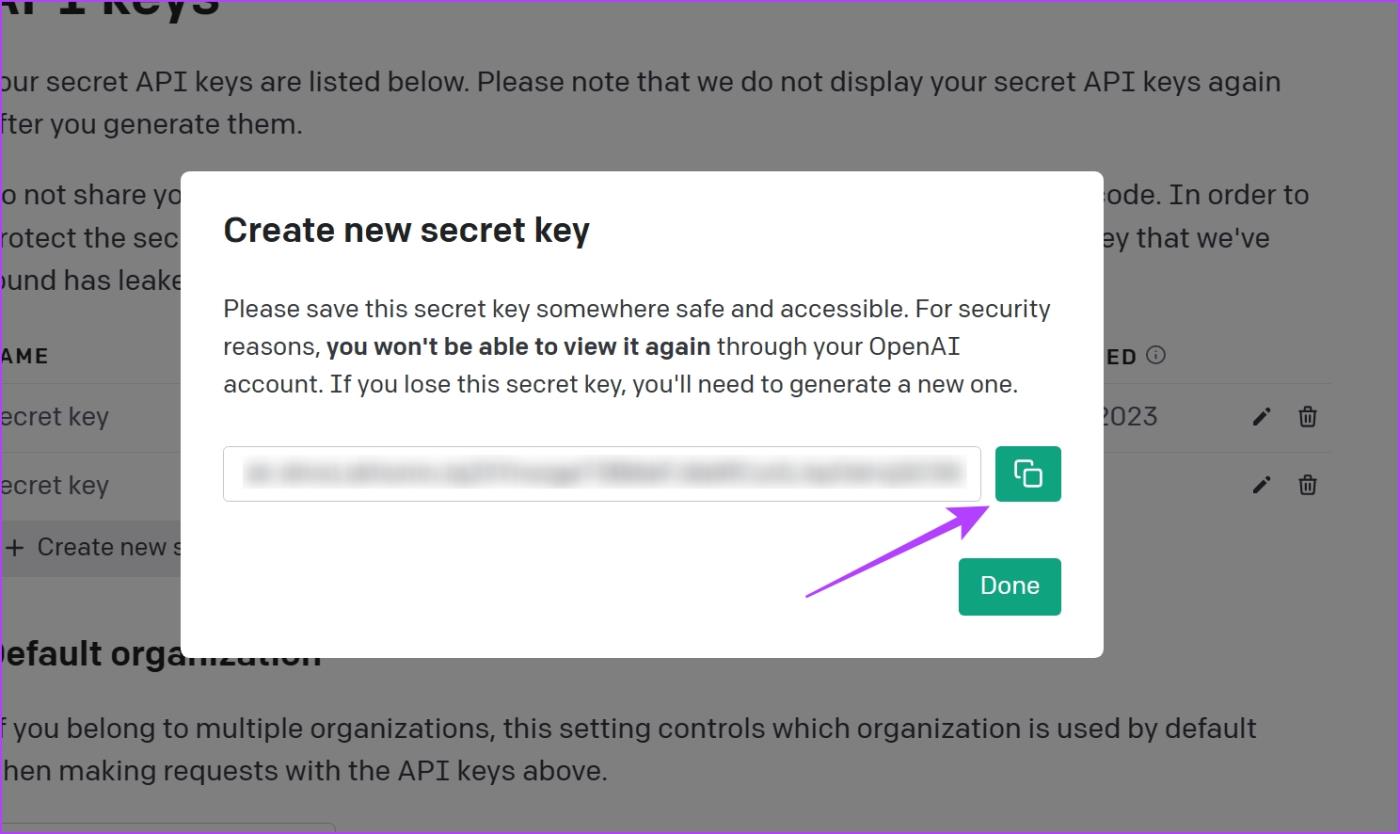
ステップ 11:メモ帳で開いたファイル内の強調表示されたテキストを API キーに置き換えます。

ステップ 12:ファイルを保存します。
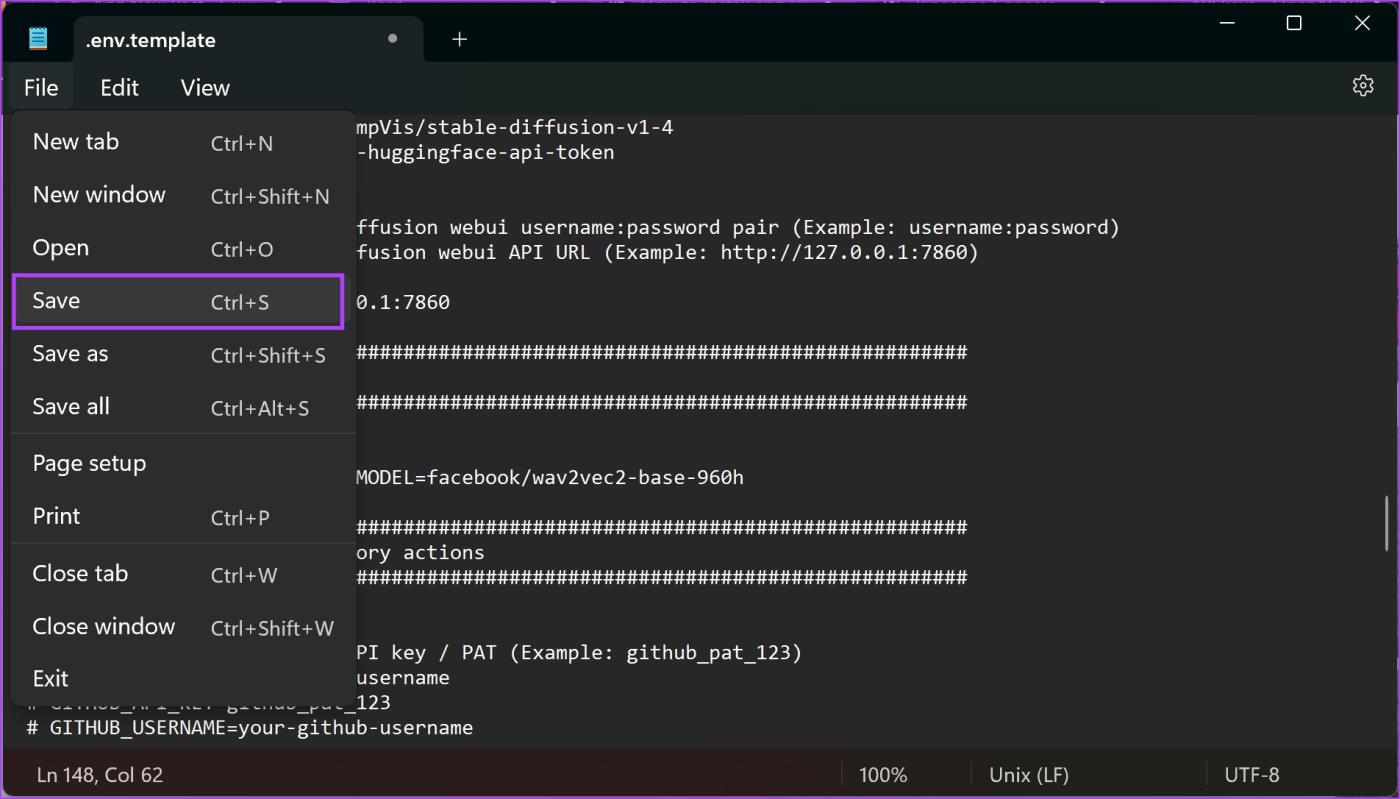
ステップ 13:次に、ファイルの名前を「.env」に変更します。
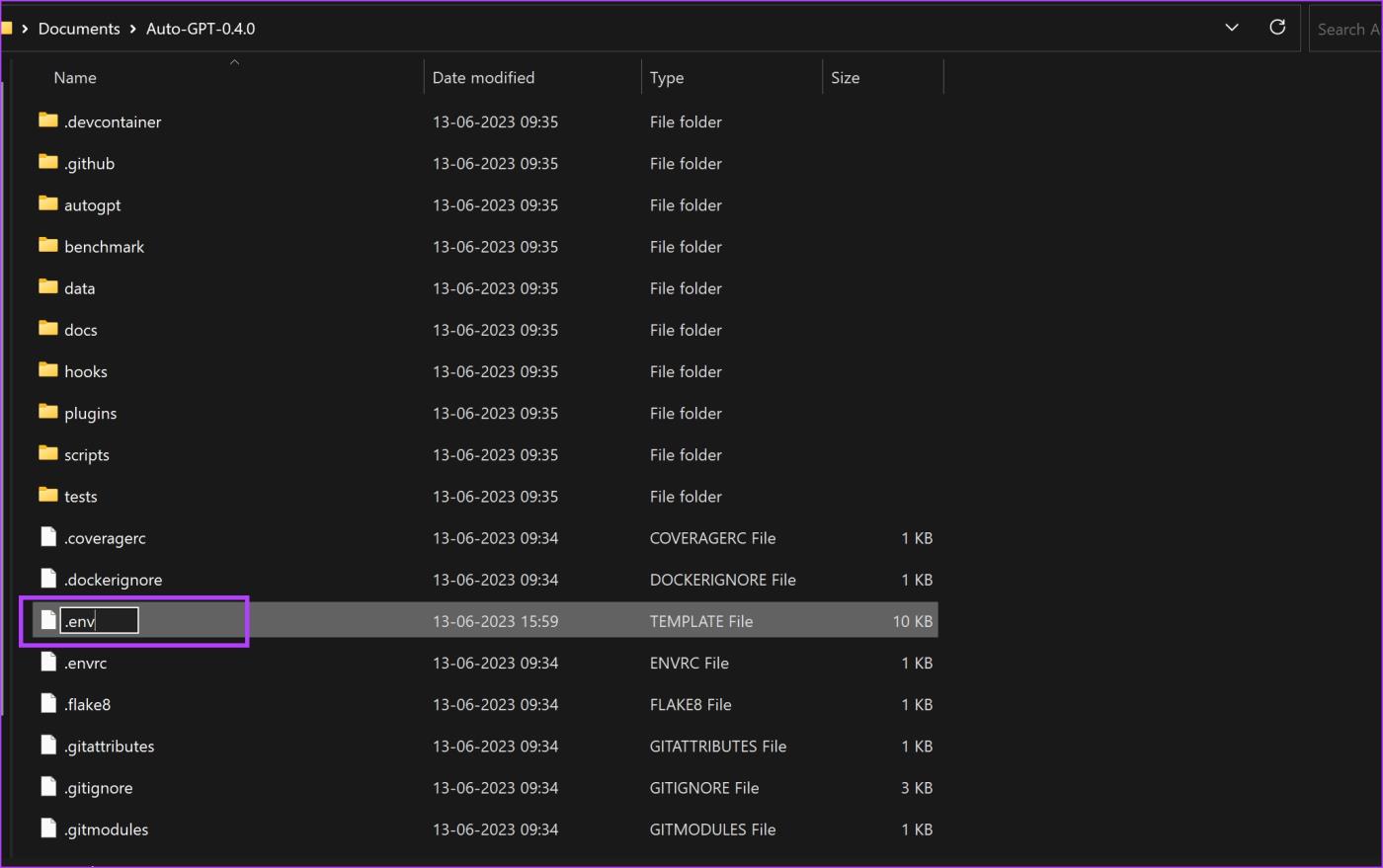
ステップ 14:次に、フォルダーのパスをコピーします。
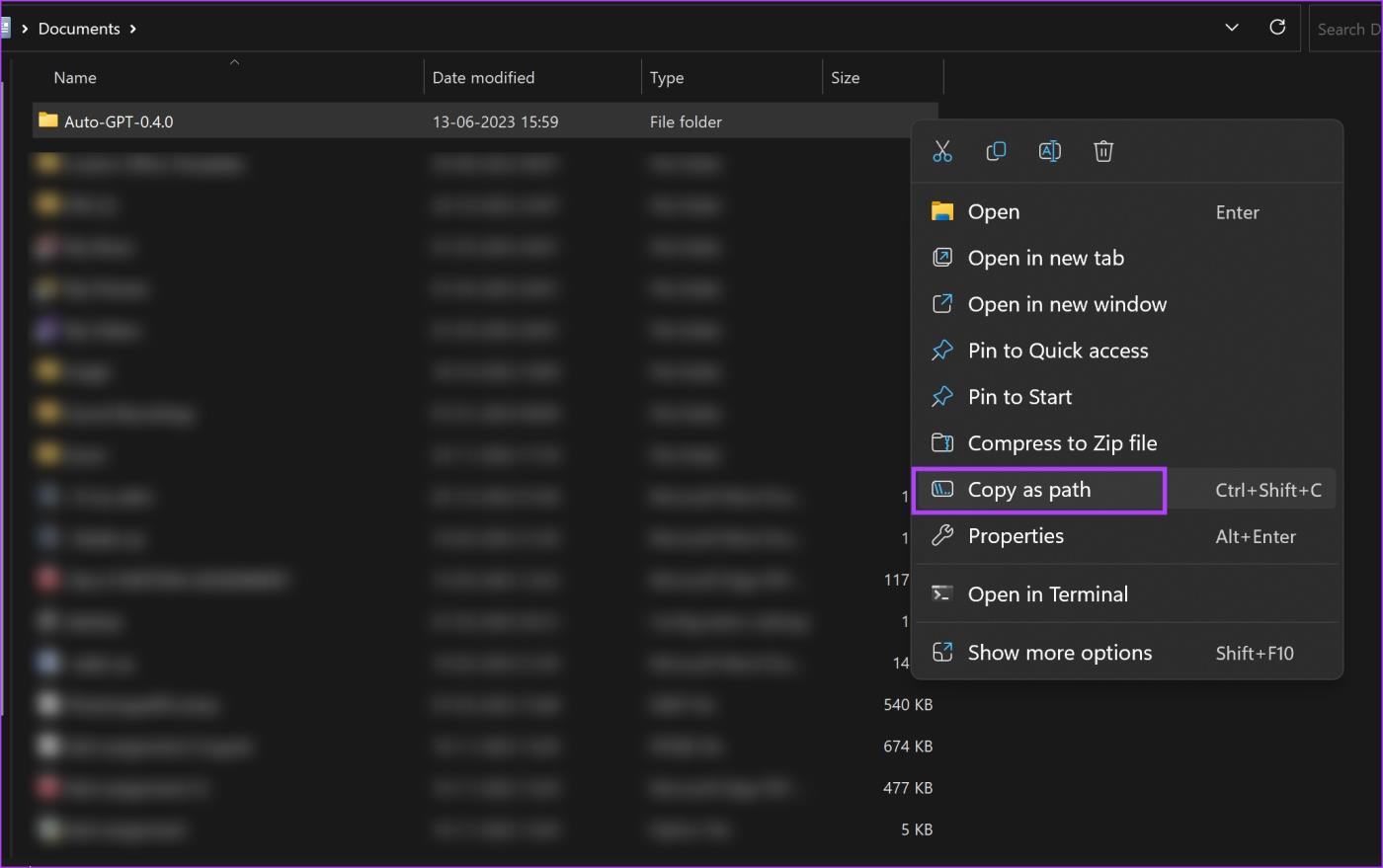
ステップ 15:管理者としてコマンド プロンプトを開きます。cdと入力し 、コピーしたパス ファイルを貼り付けます。
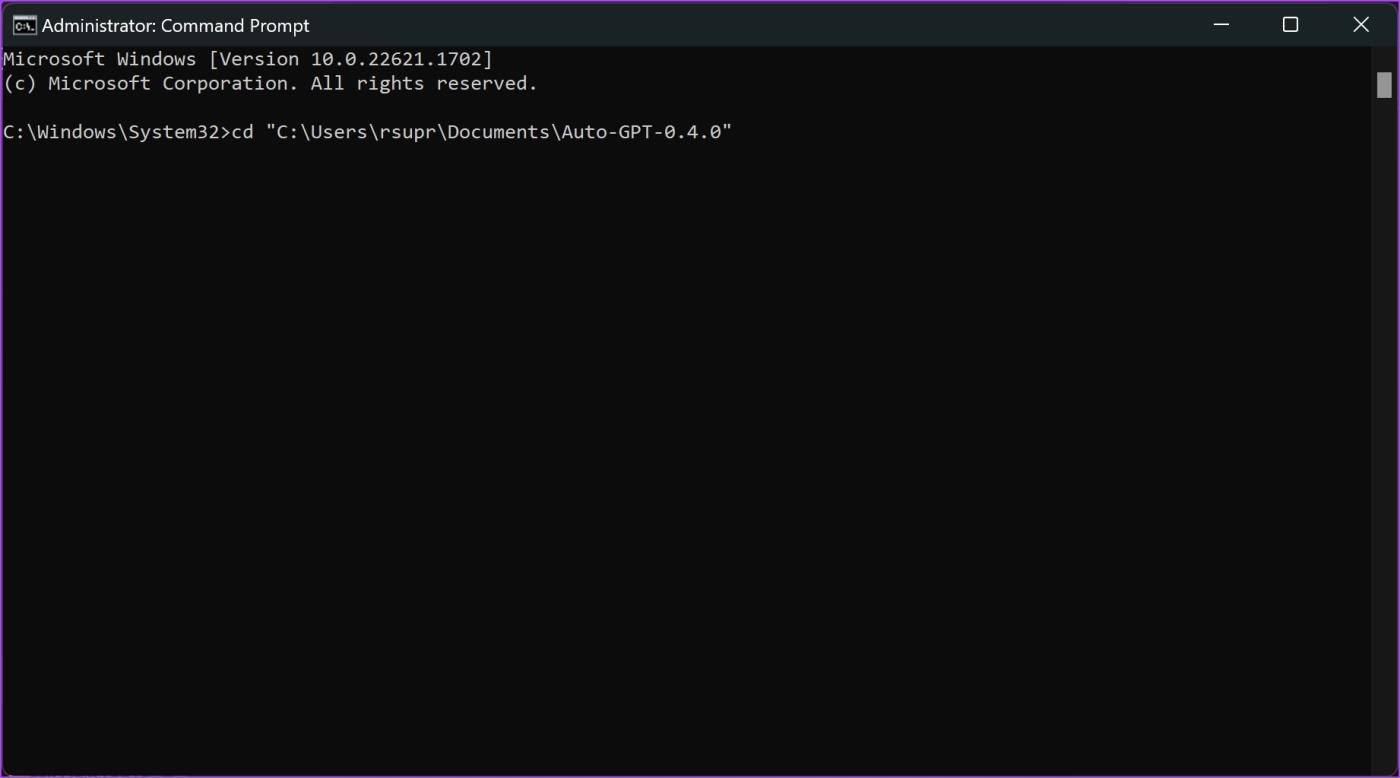
ステップ 16:次に、以下のコマンドを入力します。
pip install -r 要件.txt
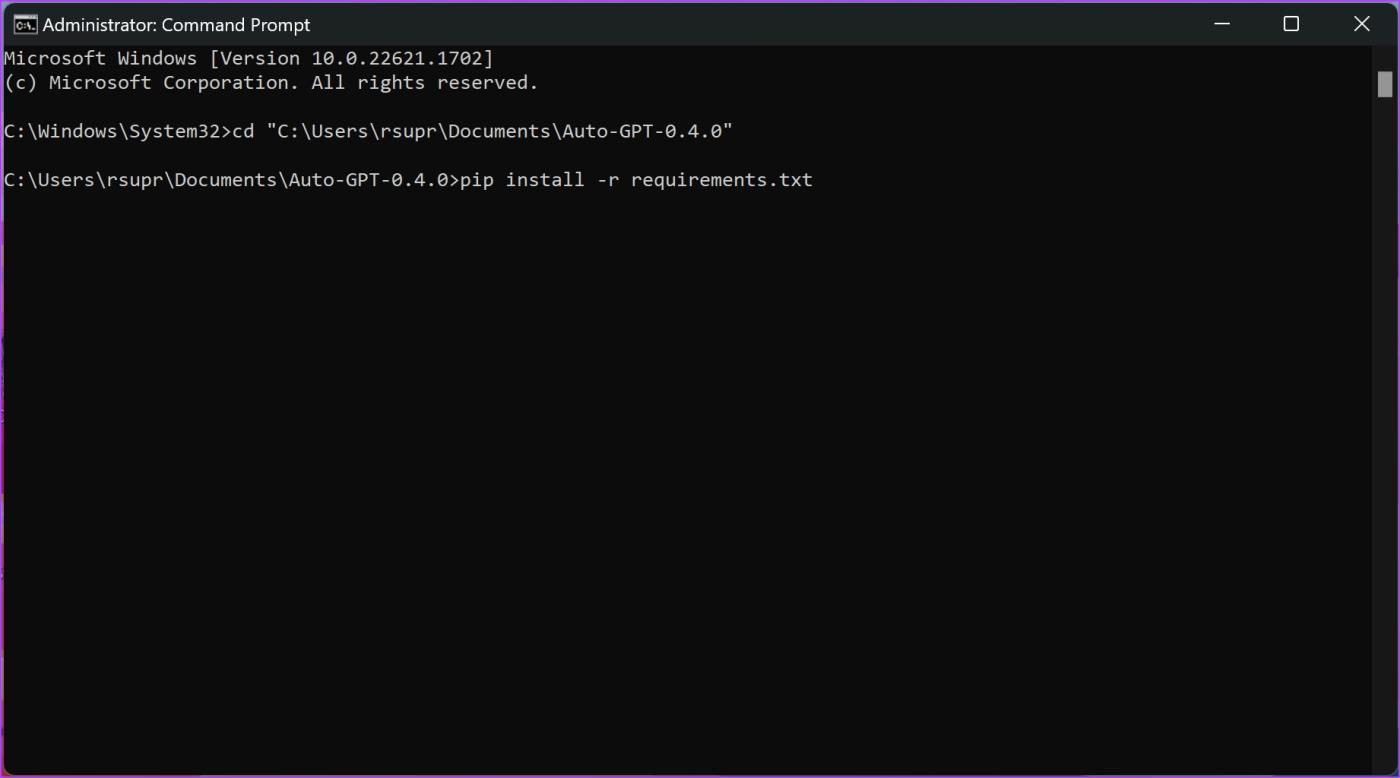
ステップ 17:上記のコマンドを実行したら、以下のコマンドを実行して Auto-GPT を開始します。
Python -m autogpt
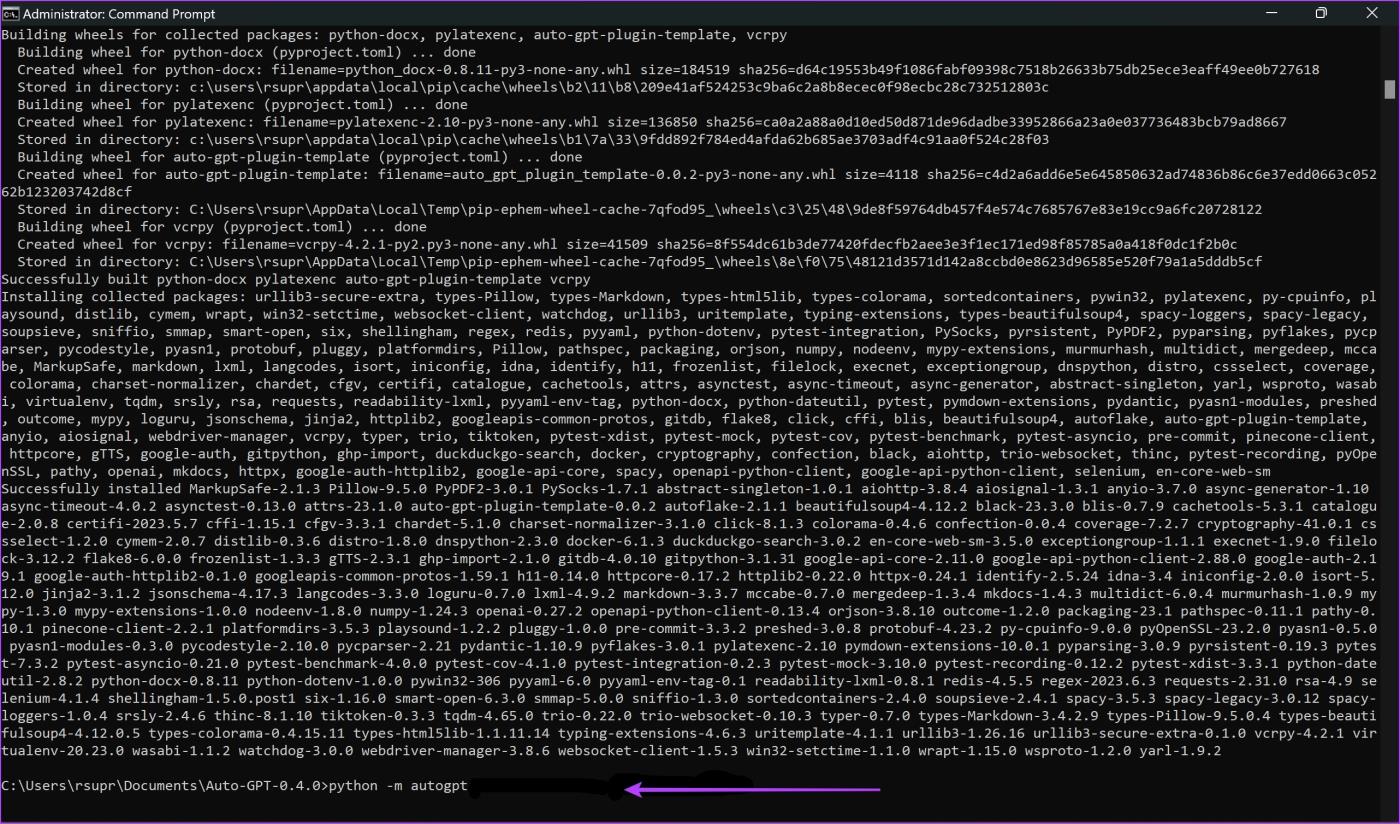
ステップ 18:ここで、やりたいことを記述して Auto-GPT の使用を開始できます。

Auto-GPT は、実行中のすべての詳細な説明を提供し、すぐに結果を出力します。
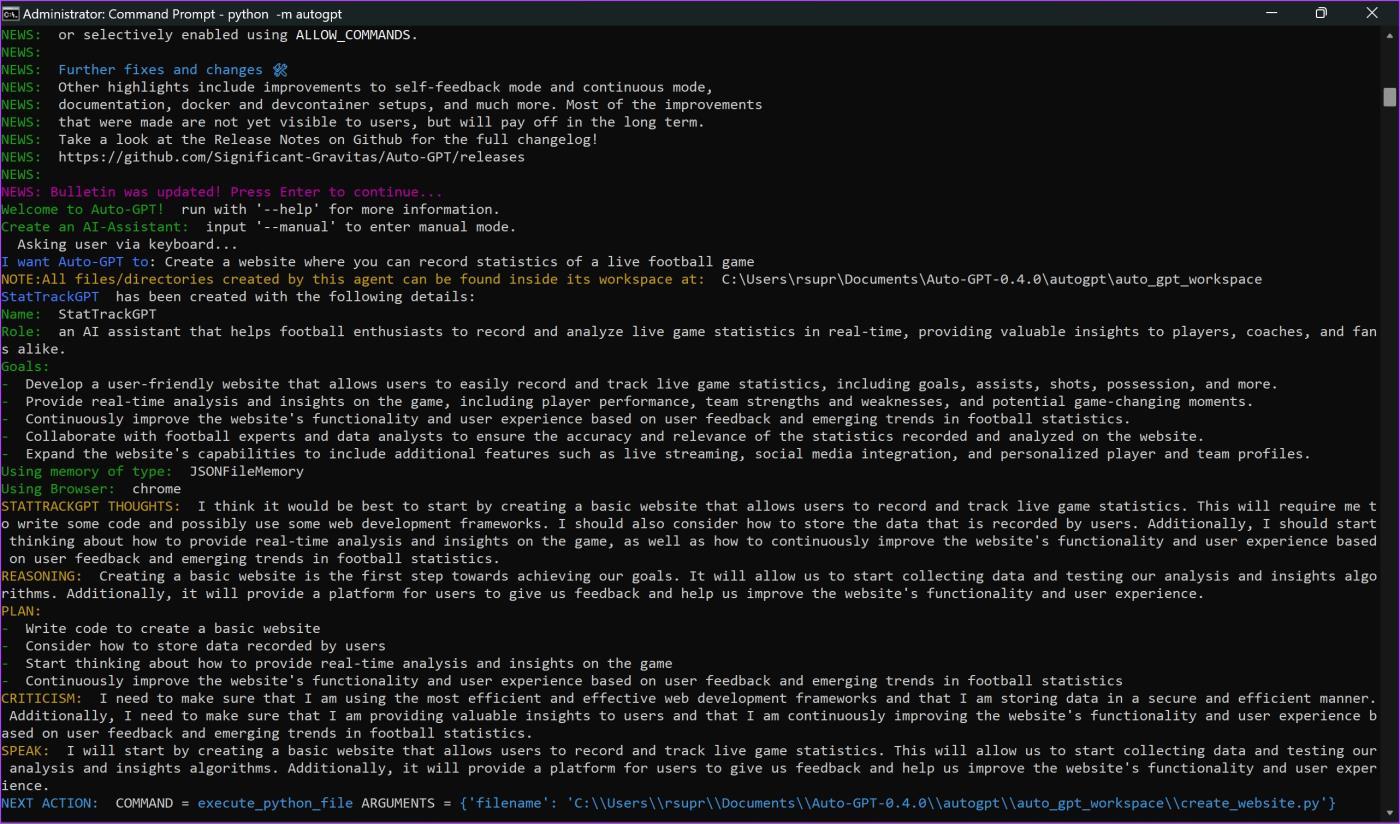
次回 Auto-GPT にアクセスするときは、管理者として CMD を開き、 python -m autogptコマンドの後に Auto-GPT フォルダーのパスを貼り付けるだけです。

これが、デバイスで Auto-GPT をオフラインで使用する方法です。ただし、プロセスが複雑になる場合があります。したがって、より単純なものが必要な場合は、Auto-GPT に似ていますが、高度な機能が欠けている AgentGPT を使用することをお勧めします。使用方法は次のとおりです。
Web 上で無料の Auto-GPT: AgentGPT の使用方法
AgentGPT は、Web ブラウザで使用できる無料の Auto-GPT ツールです。 AgentGPT には、スマートフォンだけでなくデスクトップからもアクセスできます。このツールの使用方法は次のとおりです。より複雑なツールが利用可能ですが、AgentGPT は Auto-GPT とその機能の入門として適しています。
ステップ 1: AgentGPT の公式 Web サイトにアクセスします。
AgentGPT にアクセス
ステップ 2:サイドバーのサインイン ボタンをクリックします。サインインすると、AgentGPT の使用を開始できます。
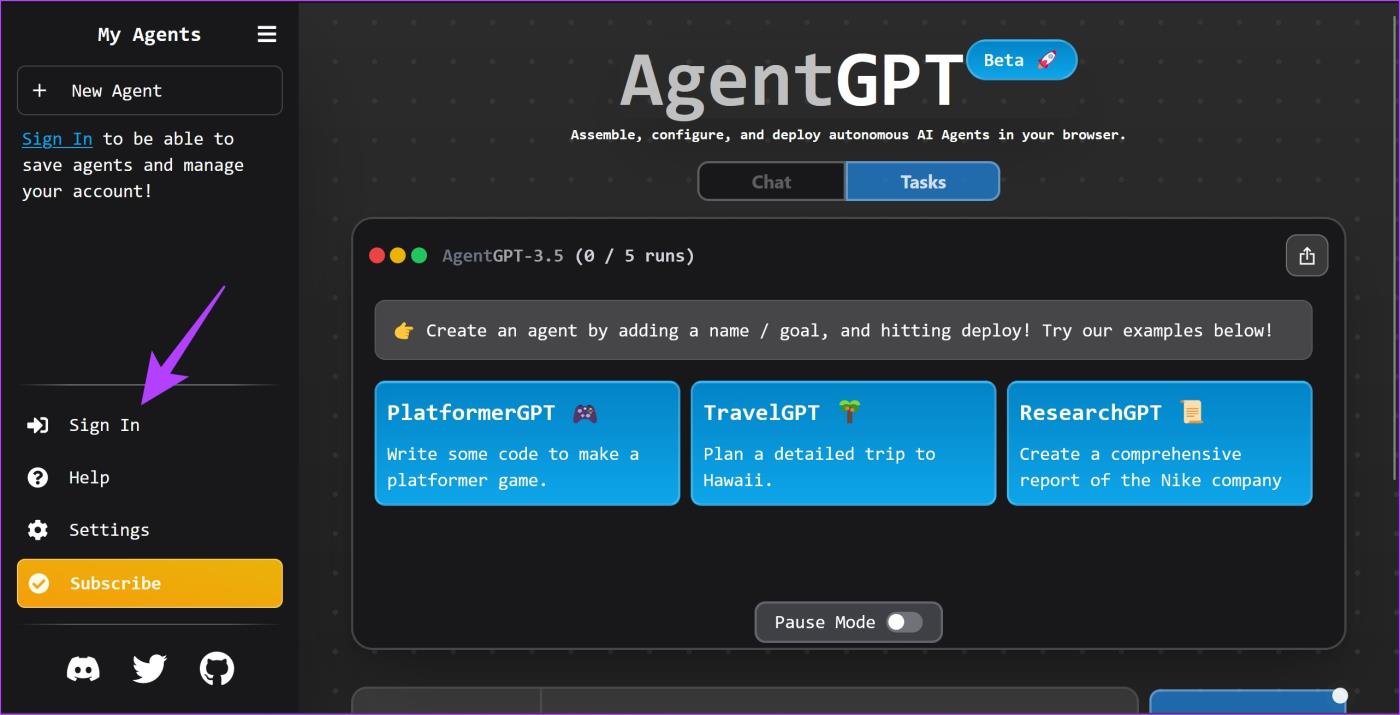
ステップ 3: AgentGPT には、エージェントの名前を入力するフィールドが用意されています。その後、作成しているものに対して必要なだけ指示を提供できます。
たとえば、私たちは実現しなかった夢、ピッツェリアのためのウェブサイトを作成しています。
私たちのウェブサイトの内容について詳しく説明したいと思います。 3 つの異なるサイズと価格の 10 種類のピザを含むメニューが必要です。さらにドリンクメニューも追加していきたいと考えております。
すべての詳細の追加が完了したら、「エージェントのデプロイ」をクリックできます。
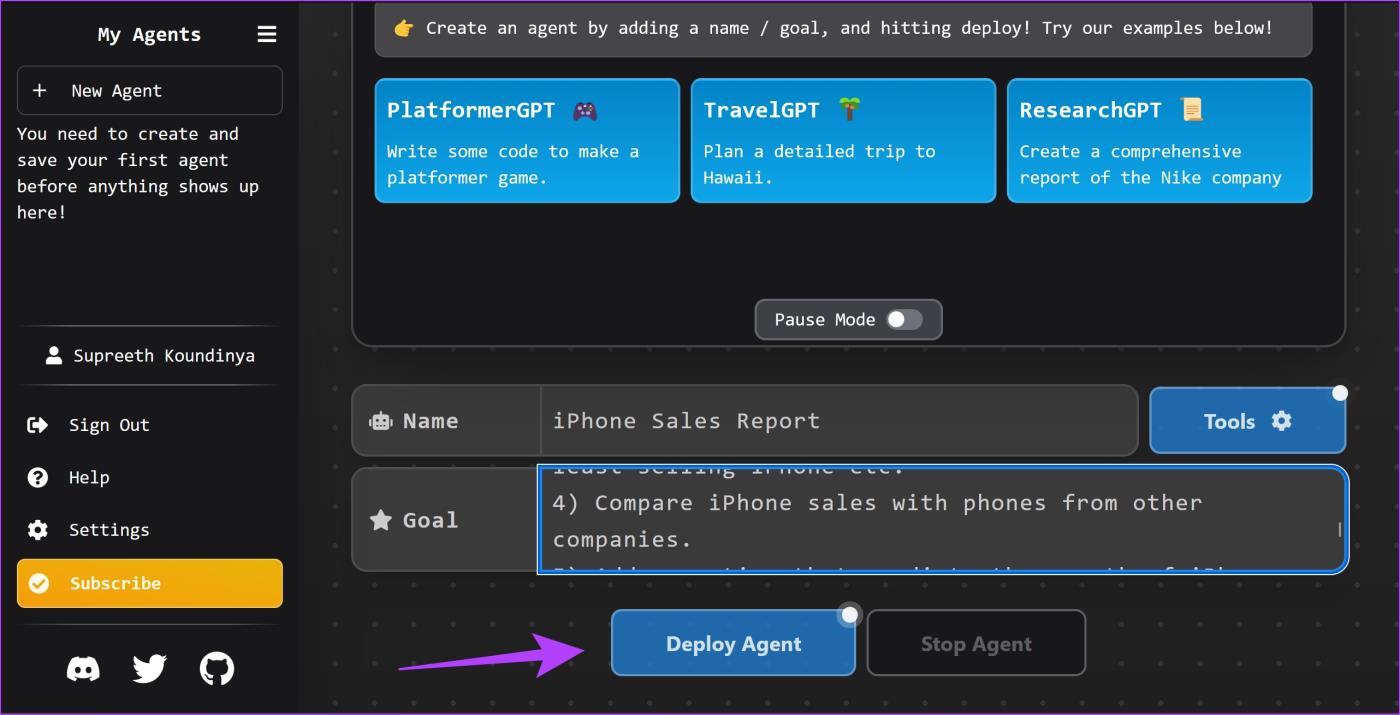
ステップ 4:すべての詳細を入力すると、AgentGPT は、ドメインの購入に関する詳細や、ドメインを購入するのに最適な場所など、その他の提案とともに HTML コードを出力します。
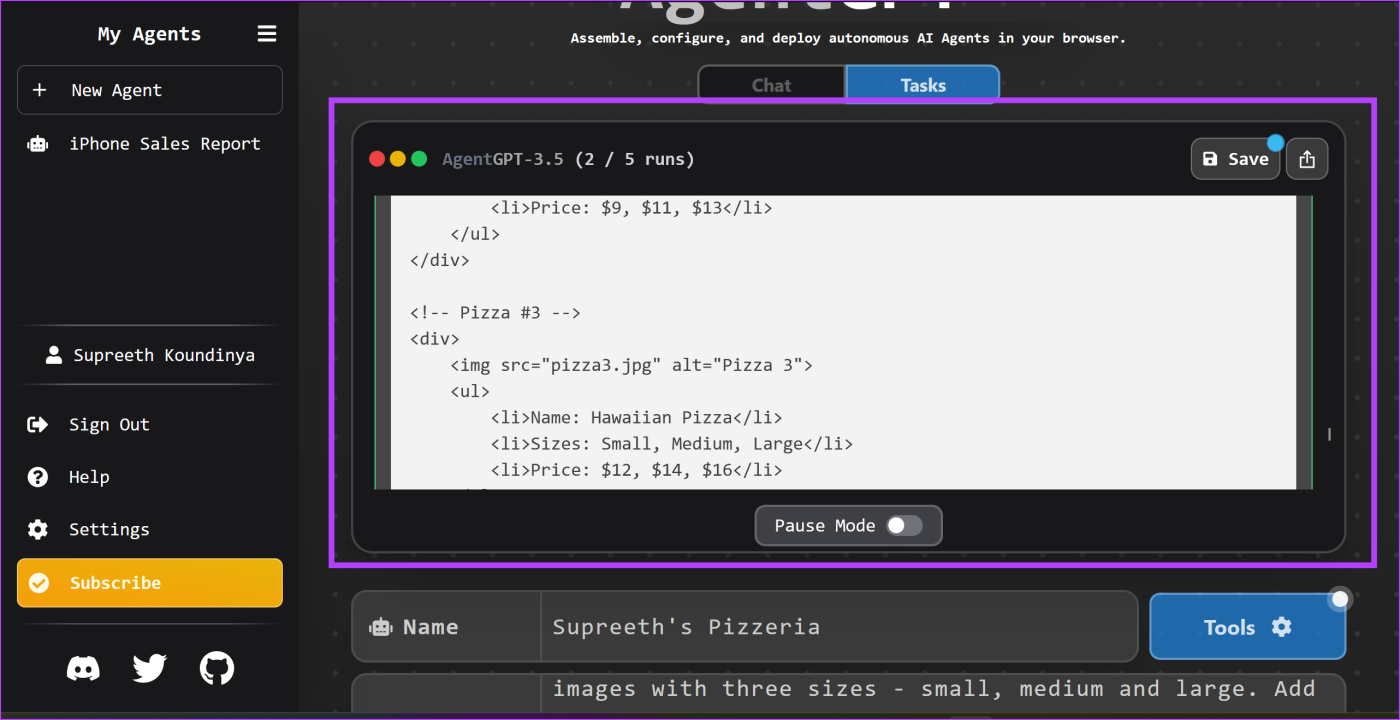
ステップ 5: [ツール] ボタンをクリックして、AgentGPT が出力を改善するために使用できるさまざまなツールをすべて選択します。
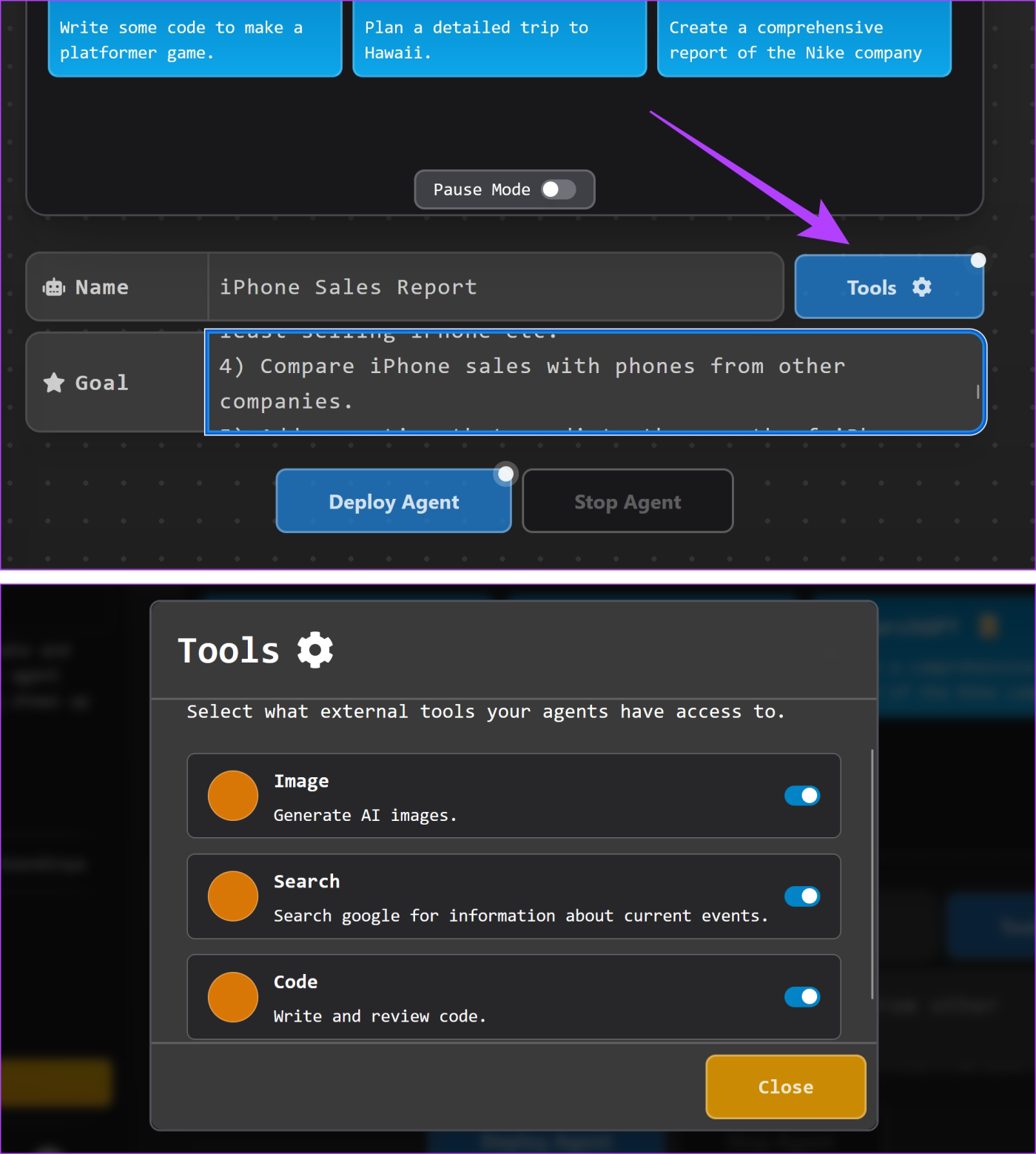
これは、Web ブラウザーで AgentGPT を使用する簡単な例でした。 AgentGPT を使用してできることは他にもたくさんあります。これについては次のセクションで説明します。
自動 GPT で何ができるか
Auto-GPT は魅力的なツールであり、前のセクションで示した基本的な例以外にもできることがたくさんあります。ここでは、インターネット上の熱心な AI 愛好家によって実行されている Auto-GPT のアプリケーションをいくつか紹介します。
1. 研究用の自動 GPT
Auto-GPT を使用すると、最新のニュースや発見に基づいた洞察を含む調査レポートを生成できます。これらに沿ったもう 1 つの魅力的な使用例は、現在のニュース イベントからポッドキャスト スクリプトを生成することです。 Aomni と呼ばれる AutoGPT ツールを使用している以下の Twitter スレッドを見てください。
リリースされたばかり: 研究用に特別に設計されたエージェント。@yoheinakajimaと AutoGPT
によって変更された babyagi アーキテクチャを使用する
例:
– 最新ニュースからのポッドキャスト スクリプト
– 市場調査レポート
– ハッカー ニュースでトレンドになっている新しい github リポジトリhttps://t.co/tyAraqL0cH
でライブ配信中pic.twitter.com/FvQzNj1uIo
— デビッド (@dzhng) 2023 年 4 月 17 日
2. ウェブサイトを構築する
AutoGPT を使用すると、指定された指示に従って詳細な Web サイトを構築できます。 Auto-GPT から Web サイトを構築するための専用ツールがあります。これは、Twitter ユーザーの Significant Gravitas が構築した、Next.js と Tailwind CSS を使用して Web サイトを構築するツールの例です。
さて、これはおかしくなりすぎています。もうすぐ、コーディングする必要さえなくなります。
AutoGPT をセットアップし、Web サイトを構築するように依頼しました。
そしてそれは成功した。 3 分以内に完了します。 React と Tailwindcss を使用します。すべてそれ自体で。pic.twitter.com/OW7qSNqq2B
— サリー (@SullyOmarr) 2023 年 4 月 7 日
3. アプリのコーディングと構築
Auto-GPT はまだ本格的なアプリを構築できませんが、私たちはその可能性を知ることができ、興味深いものです。ここでは、Auto-GPT を使用して、ユーザーがアプリの構築に必要な不足しているソフトウェアを特定し、それをインストールし、入力プロンプトに基づいてそれを使用してアプリを構築する方法を説明します。
autogpt は私のためにアプリを作成しようとしていて、Node を持っていないことに気づき、Node のインストール方法をグーグルで検索し、リンク付きの stackoverflow 記事を見つけ、それをダウンロードして解凍し、サーバーを生成しました。
私の貢献?私は見ました。pic.twitter.com/2QthbTzTGP
— ヴァルン・マヤ (@waitin4agi_) 2023年4月6日
4. 自動実行ToDoリスト
私たちは皆、見栄えの良い To Do リスト アプリをダウンロードして、やりたいことすべてを記載した詳細な To Do リストを作成するのが得意です。しかし、リストを完成させるという最も重要な点では不十分になってしまいます。 Auto-GPT がその助けになります。To Do リストを作成するだけでなく、同じリスト内のすべてのタスクを実行するために Auto-GPT を使用する方法を次に示します。
週末にかけて、私は自動的にやるべきことリストを完成させました。
タスクを追加するたびに、それを完了するために GPT-4 エージェントが生成されます。あなたとあなたの会社に必要なコンテキストがすでにあり、あなたのアプリにアクセスできます。
それは「Do Anything Machine」と呼ばれています (スレッド内のリンク) pic.twitter.com/4Mn7cf67va
— ギャレット・スコット 🕳 (@thegarrettscott) 2023 年 4 月 11 日
5. 株式市場を分析する
AI と投資の交差点は長い間ユーザーを魅了しており、それが私たちが AI に対して強気である主な理由の 1 つです。 ChatGPT が開発した 50,000 ドルのポートフォリオを監視する進行中のプロジェクトもあり、ChatGPT が市場分析において優れた能力を持っていることが現在証明されています。 Auto-GPT を同様に活用して、さらに優れた市場洞察を引き出すこともできます。
ただし、その内容を投資アドバイスとして受け取らず、その推論と結果を教育目的のみに厳密に使用してください。
https://twitter.com/mohamed43840/status/1643913774372356098
Auto-GPT の使用について知っておくべきことはこれですべてです。さらに質問がある場合は、以下の FAQ セクションをご覧ください。
Auto-GPT に関する FAQ
1. Web ブラウザで使用できる無料の Auto-GPT ツールにはどのようなものがありますか?
AgentGPT とは別に、God Mode AIとGoalAIを無料の AutoGPT ツールとして使用することもできます。
2. Auto-GPT は正確ですか?
いいえ。現在使用できる AI ツールはまだ初期段階にあるため、重要な決定を下すために使用することはお勧めしません。どのような AI ツールであっても、ある程度の不正確さに直面することを覚悟しなければなりません。
3. Auto-GPT は 2021 年以降のデータを使用しますか?
はい。 ChatGPT とは異なり、ほとんどの Auto-GPT ツールは最新のデータを使用します。
AI ワークフローを自動化する
この記事が、既存の AI ツールですでに便利になっているワークフローを自動化するためのアイデアを提供できれば幸いです。
Auto-GPT ツールは、タスクを実行するために継続的な手動入力に依存する既存のツールの代替として独立して機能することはできませんが、私たちは未来について、そして人間とコンピューターの対話がどのように変化するかについて素晴らしいアイデアを持っています。さらに、これらのツールは改善され、前例のない速度で適応しているため、シートベルトを締めて AI 革命に備える必要があります。